Page 1
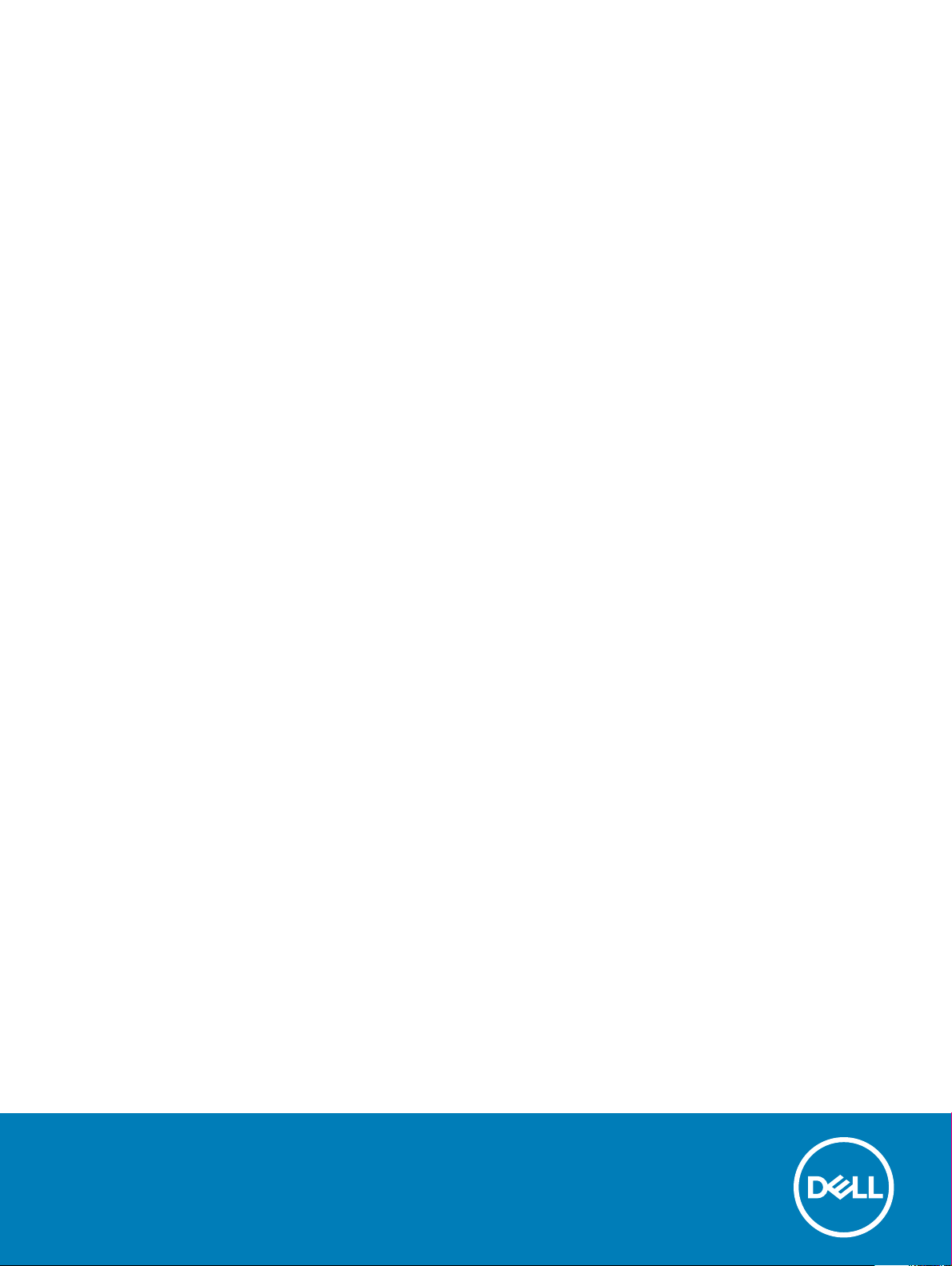
Dell OptiPlex 7450 All-In-One
Benutzerhandbuch
Vorschriftenmodell: W11C
Vorschriftentyp: W11C002
Page 2
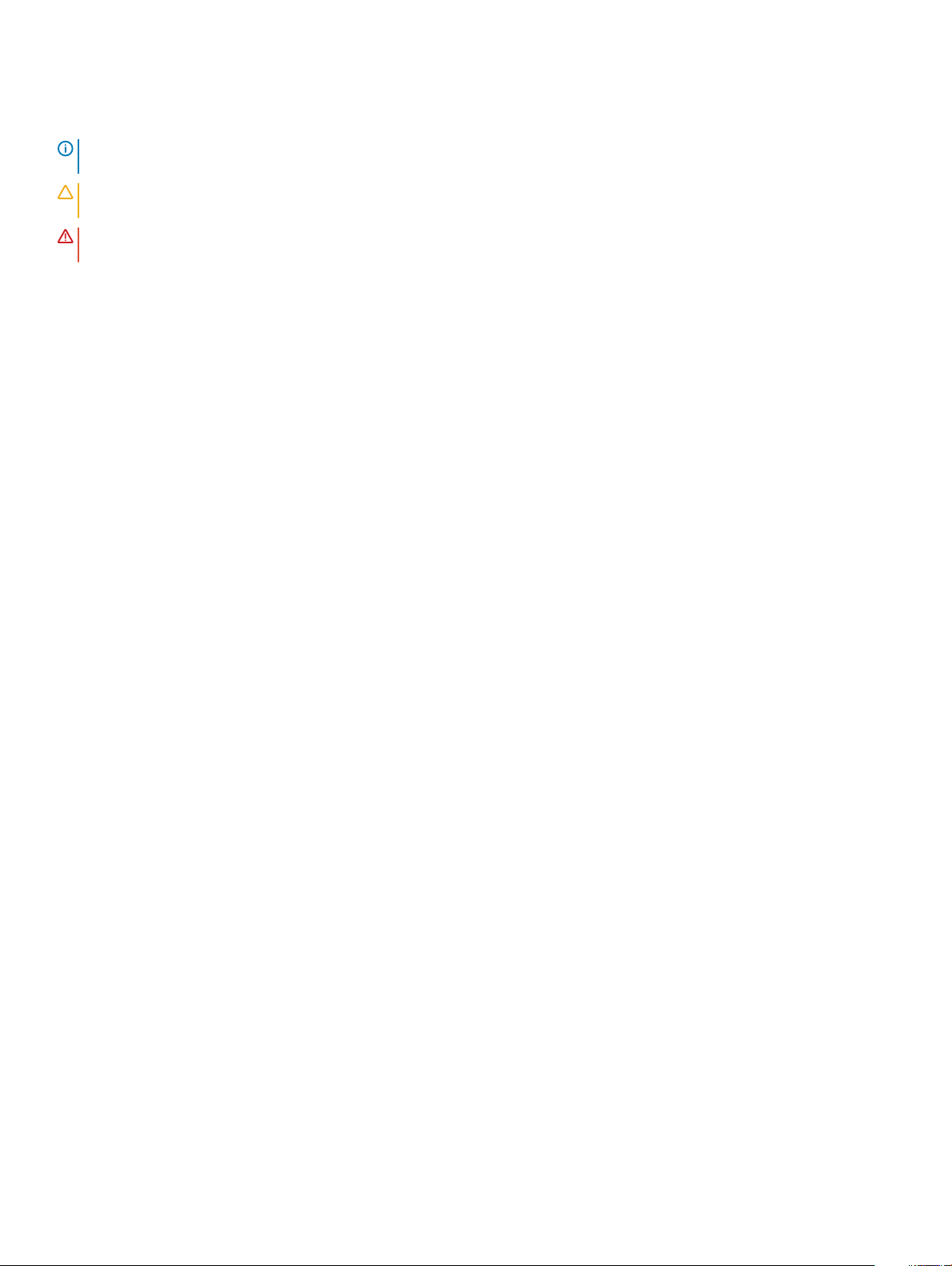
Anmerkungen, Vorsichtshinweise und Warnungen
ANMERKUNG: Eine ANMERKUNG macht auf wichtige Informationen aufmerksam, mit denen Sie Ihr Produkt besser einsetzen
können.
VORSICHT: Ein VORSICHTSHINWEIS macht darauf aufmerksam, dass bei Nichtbefolgung von Anweisungen eine Beschädigung
der Hardware oder ein Verlust von Daten droht, und zeigt auf, wie derartige Probleme vermieden werden können.
WARNUNG: Durch eine WARNUNG werden Sie auf Gefahrenquellen hingewiesen, die materielle Schäden, Verletzungen oder
sogar den Tod von Personen zur Folge haben können.
© 2017 2018 Dell Inc. oder ihre Tochtergesellschaften. Alle Rechte vorbehalten. Dell, EMC und andere Marken sind Marken von Dell Inc. oder
entsprechenden Tochtergesellschaften. Andere Marken können Marken ihrer jeweiligen Inhaber sein.
2018 - 04
Rev. A02
Page 3
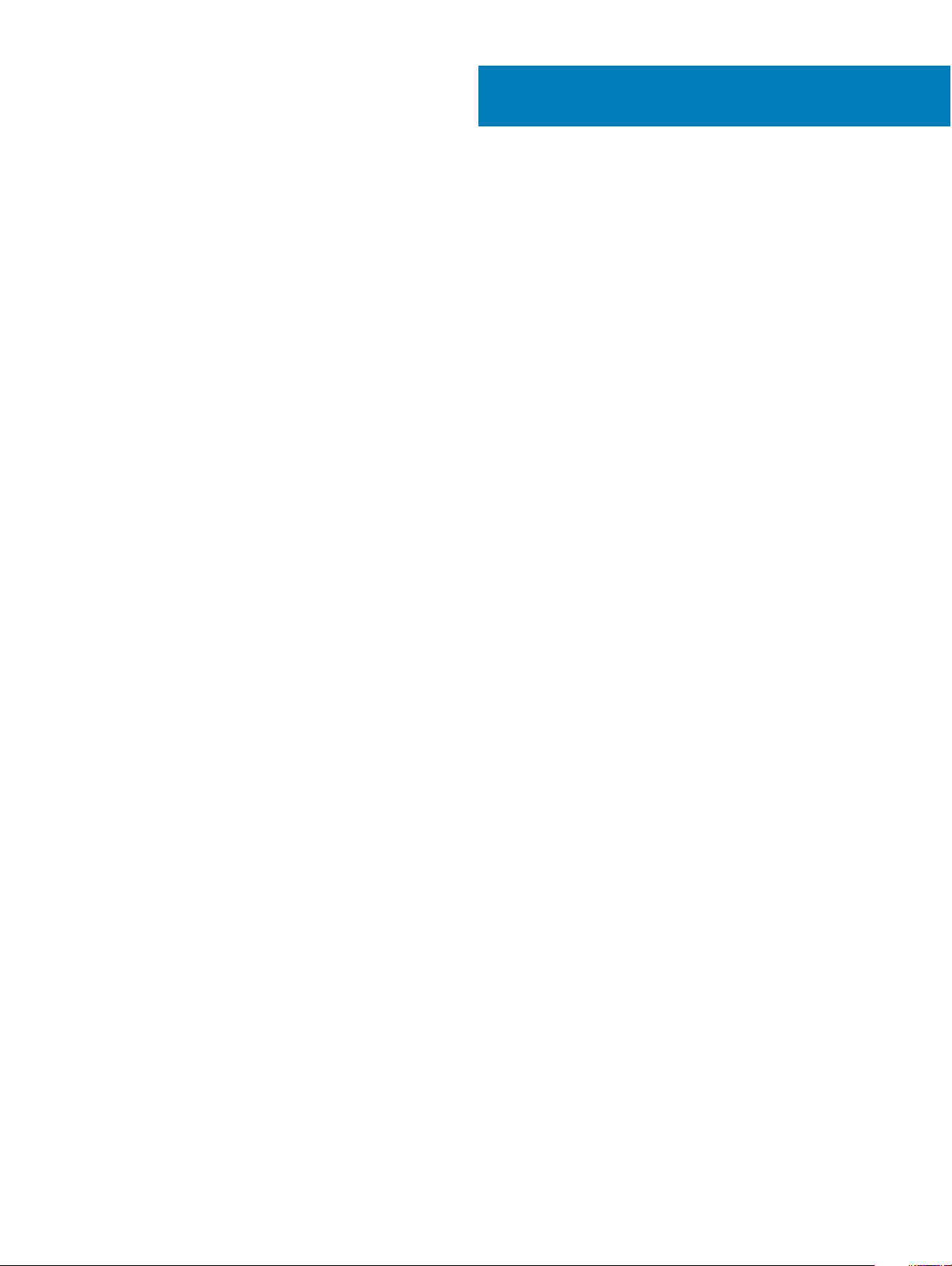
Inhaltsverzeichnis
1 Arbeiten am Computer................................................................................................................................... 7
Vor der Arbeit an Komponenten im Innern des Computers.......................................................................................... 7
Sicherheitshinweise............................................................................................................................................................7
Empfohlene Werkzeuge.................................................................................................................................................... 8
Ausschalten des Computers.............................................................................................................................................8
Ausschalten des Computers.......................................................................................................................................8
Ausschalten des Computers — Windows 10........................................................................................................... 9
Nach der Arbeit an Komponenten im Inneren des Computers.....................................................................................9
Wichtige Informationen.....................................................................................................................................................9
2 Entfernen und Einbauen von Komponenten..................................................................................................10
Standrahmen.....................................................................................................................................................................10
Entfernen des Standrahmens................................................................................................................................... 10
Installieren des Standrahmens...................................................................................................................................12
Kabelabdeckung................................................................................................................................................................12
Entfernen der Kabelabdeckung.................................................................................................................................12
Installieren der Kabelabdeckung................................................................................................................................13
Hintere Abdeckung...........................................................................................................................................................13
Entfernen der rückseitigen Abdeckung................................................................................................................... 13
Einbauen der rückseitigen Abdeckung.....................................................................................................................15
Optisches Laufwerk......................................................................................................................................................... 15
Entfernen der Baugruppe des optischen Laufwerks..............................................................................................15
Einbauen der Baugruppe des optischen Laufwerks...............................................................................................16
Betriebsschalter- und On-Screen-Display-Tastenplatine............................................................................................. 16
Entfernen der Betriebsschalter- und On-Screen-Display-Tastenplatine.............................................................. 16
Einbauen der Betriebsschalter- und OSD-Tasten-Platine......................................................................................17
Lautsprecherabdeckung...................................................................................................................................................17
Entfernen der Lautsprecherabdeckung................................................................................................................... 17
Einbauen der Lautsprecherabdeckung.....................................................................................................................18
Festplattenlaufwerk..........................................................................................................................................................19
Entfernen der Festplattenbaugruppe.......................................................................................................................19
Einbauen der Festplattenbaugruppe....................................................................................................................... 20
Abdeckung der Systemplatine........................................................................................................................................20
Entfernen der Blende der Systemplatine................................................................................................................ 20
Installieren der Blende der Systemplatine................................................................................................................21
Speichermodule................................................................................................................................................................ 21
Entfernen des Speichermoduls.................................................................................................................................21
Einsetzen des Speichermoduls.................................................................................................................................22
SSD-Laufwerk – optional................................................................................................................................................22
Entfernen der SSD-Karte..........................................................................................................................................22
Einbauen der SSD-Karte...........................................................................................................................................23
Knopfzellenbatterie..........................................................................................................................................................23
Entfernen der Knopfzellenbatterie...........................................................................................................................23
Inhaltsverzeichnis
3
Page 4
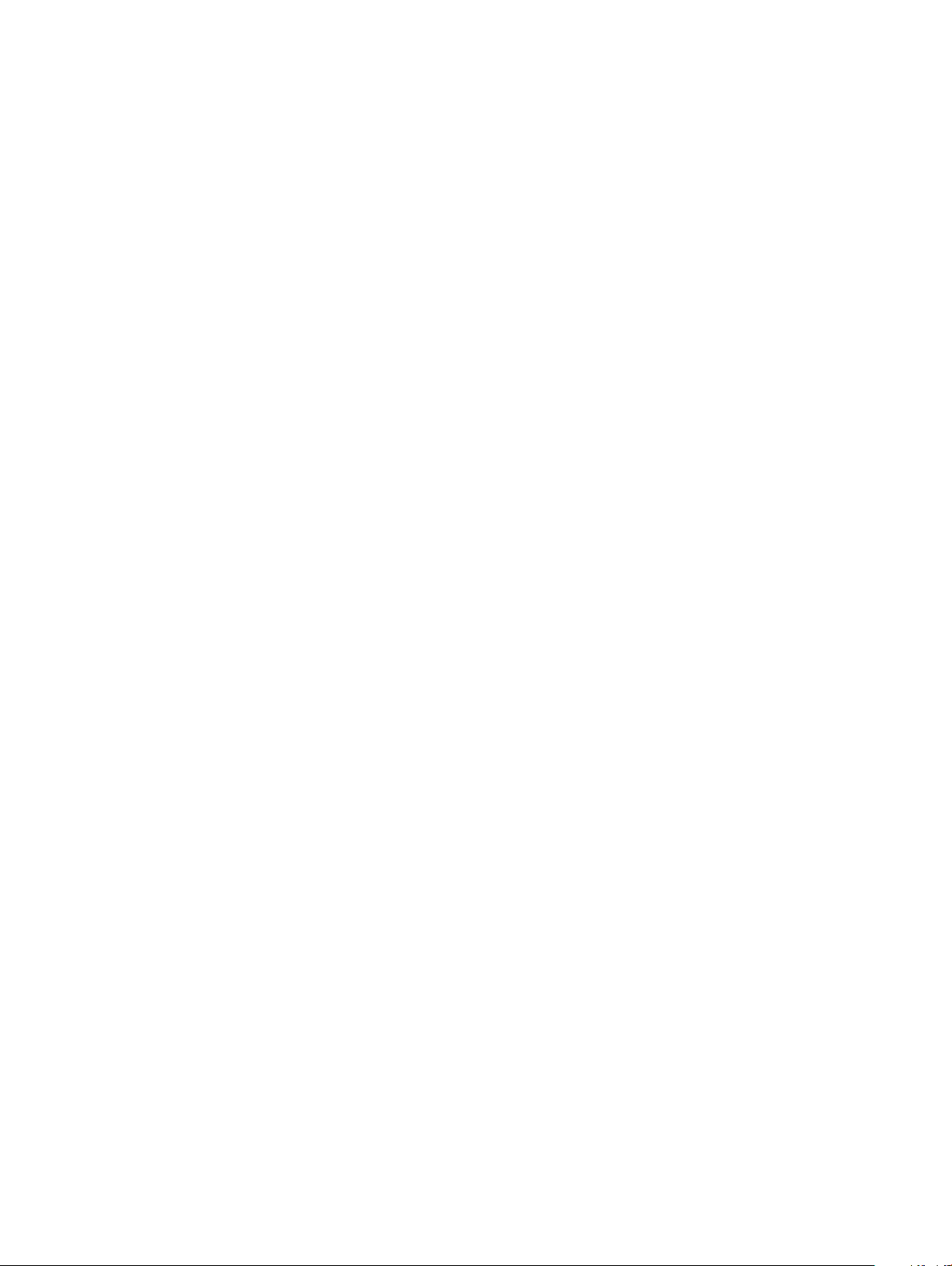
Einsetzen der Knopfzellenbatterie........................................................................................................................... 24
WLAN-Karte.....................................................................................................................................................................24
Entfernen der WLAN-Karte......................................................................................................................................24
Einbauen der WLAN-Karte.......................................................................................................................................25
Kühlkörper.........................................................................................................................................................................25
Entfernen des Kühlkörpers ...................................................................................................................................... 25
Einsetzen des Kühlkörpers........................................................................................................................................26
Lautsprecher.....................................................................................................................................................................26
Entfernen des Lautsprechermoduls.........................................................................................................................26
Einbauen des Lautsprechermoduls..........................................................................................................................28
Netzteil..............................................................................................................................................................................28
Entfernen des Netzteils.............................................................................................................................................28
Installieren des Netzteils............................................................................................................................................30
VESA-Halterung...............................................................................................................................................................30
Entfernen der VESA-Halterung................................................................................................................................30
Installieren der VESA-Halterung................................................................................................................................31
Umwandlerplatine.............................................................................................................................................................31
Ausbauen der Umwandlerplatine............................................................................................................................. 32
Einbauen der Umwandlerplatine...............................................................................................................................32
Systemlüfter..................................................................................................................................................................... 33
Entfernen des Systemlüfters.................................................................................................................................... 33
Einbauen des Systemlüfters.....................................................................................................................................34
Eingrischalter................................................................................................................................................................. 34
Entfernen des Eingrisschalters..............................................................................................................................34
Installieren des Eingrisschalters............................................................................................................................. 35
Prozessor..........................................................................................................................................................................36
Entfernen des Prozessors.........................................................................................................................................36
Einbauen des Prozessors.......................................................................................................................................... 36
Systemplatine................................................................................................................................................................... 37
Entfernen der Systemplatine.................................................................................................................................... 37
Einbauen der Systemplatine..................................................................................................................................... 39
Layout der Systemplatine......................................................................................................................................... 40
Gehäuserahmen...............................................................................................................................................................40
Entfernen des Gehäuserahmens...............................................................................................................................41
Einsetzen des Gehäuserahmens..............................................................................................................................42
Bildschirm..........................................................................................................................................................................43
Entfernen des Bildschirms........................................................................................................................................ 43
Einbauen des Bildschirms..........................................................................................................................................43
3 Intel Optane-Speichermodul (M.2) mit 16 GB..............................................................................................45
Übersicht...........................................................................................................................................................................45
Intel®OptaneTM-Speichermodul – Treiberanforderungen........................................................................................ 45
Installieren des Intel Optane-Speichermoduls (M.2) mit 16 GB................................................................................. 45
Technische Daten des Produkts.....................................................................................................................................47
Umgebungsbedingungen................................................................................................................................................ 48
Fehlerbehebung............................................................................................................................................................... 49
Inhaltsverzeichnis
4
Page 5
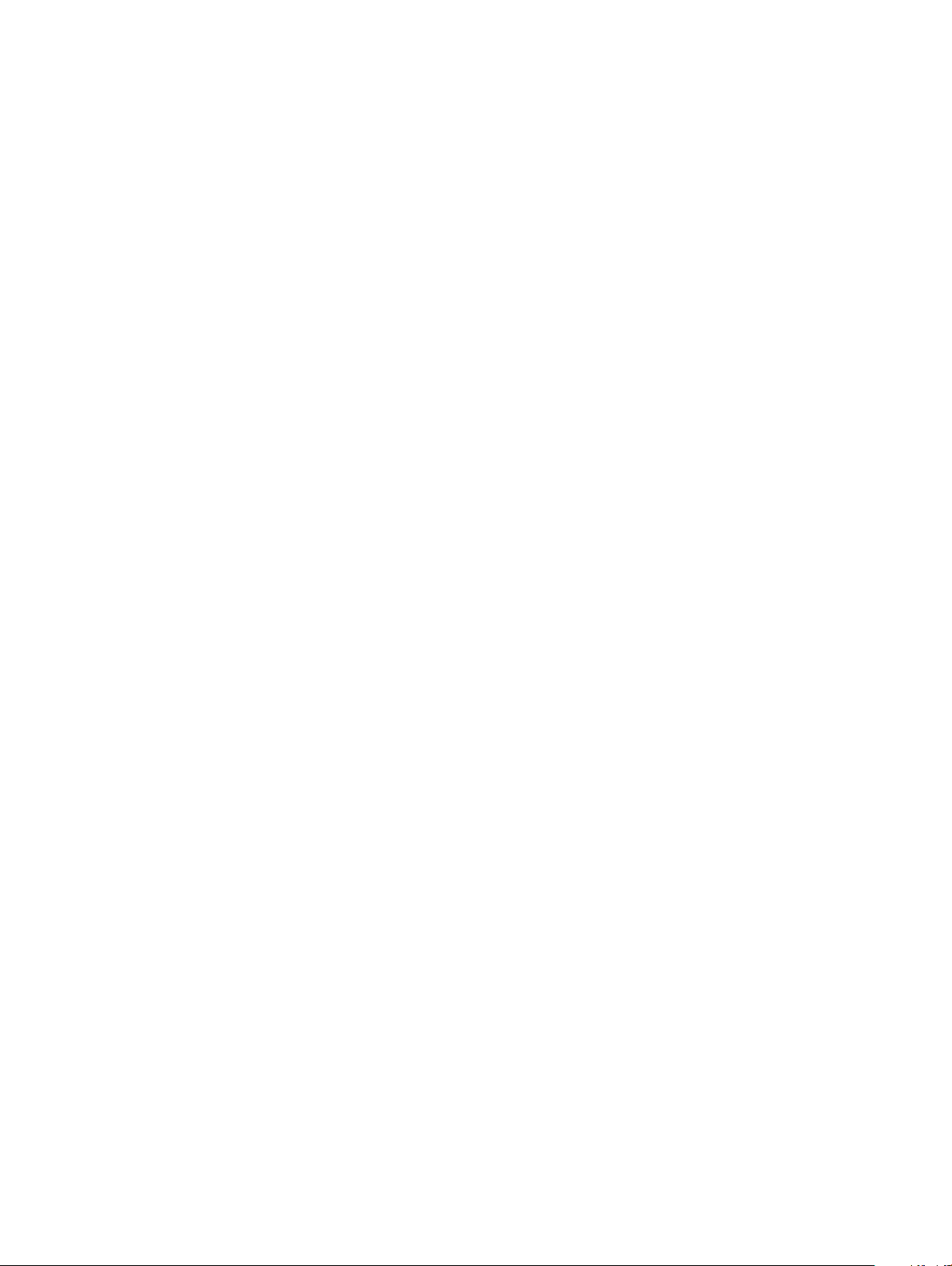
4 Technologie und Komponenten....................................................................................................................50
Chipsätze..........................................................................................................................................................................50
Bestimmen des Chipsatzes im Geräte-Manager bei Windows 10....................................................................... 50
Speicheroptionen.............................................................................................................................................................50
Festplatten..................................................................................................................................................................50
SSD-Laufwerke...........................................................................................................................................................51
Bestimmen des Festplattenlaufwerks bei Windows 10..........................................................................................51
Aufrufen des BIOS-Setup..........................................................................................................................................51
Speicherkongurationen..................................................................................................................................................51
Überprüfen des Systemspeichers unter Windows 10 und Windows 7 ...............................................................52
DDR4................................................................................................................................................................................. 52
Wichtige technische Daten.......................................................................................................................................52
DDR4-Details..............................................................................................................................................................53
5 System-Setup............................................................................................................................................. 55
Startreihenfolge............................................................................................................................................................... 55
Navigationstasten............................................................................................................................................................55
Optionen des System-Setup..........................................................................................................................................56
Optionen des System-Setup..........................................................................................................................................56
Optionen des Bildschirms „General“ (Allgemein)................................................................................................... 56
Optionen des Bildschirms "Systemkonguration"..................................................................................................57
Optionen des Bildschirms „Security“ (Sicherheit)................................................................................................. 59
Optionen des Bildschirms "Secure Boot" (Sicherer Start)................................................................................... 60
Intel Software Guard Extensions – Optionen..........................................................................................................61
Optionen des Bildschirms „Performance“ (Leistung)............................................................................................ 61
Optionen des Bildschirms „Power Management“ (Energieverwaltung)............................................................. 62
Optionen des Bildschirms „POST Behavior“ (Verhalten beim POST).................................................................63
Optionen des Bildschirms „Virtualization support“ (Unterstützung der Virtualisierung).................................. 64
Optionen des Bildschirms „Maintenance“ (Wartung)............................................................................................64
Optionen im Fenster des Systemprotokolls............................................................................................................65
Aktualisieren des BIOS ...................................................................................................................................................65
System- und Setup-Kennwort....................................................................................................................................... 66
Zuweisen eines System- und Setup-Kennworts....................................................................................................66
Vorhandenenes System- und/oder Setup-Kennwort löschen oder ändern.......................................................66
6 Problembehandlung für Ihren Computer...................................................................................................... 68
Enhanced Pre-boot System Assessment (ePSA, Erweiterte Systemtests vor Hochfahren des Computers)..... 68
Ausführen der ePSA-Diagnose.................................................................................................................................68
LCD-integrierter Selbsttest – BIST............................................................................................................................... 68
Aufrufen des BIST mit Benutzermodi...................................................................................................................... 71
OSD umschalten......................................................................................................................................................... 71
ePSA.............................................................................................................................................................................71
7 Technische Daten.........................................................................................................................................73
Prozessoren...................................................................................................................................................................... 73
Skylake – Intel Core Prozessoren der 6. Generation..............................................................................................74
Inhaltsverzeichnis
5
Page 6
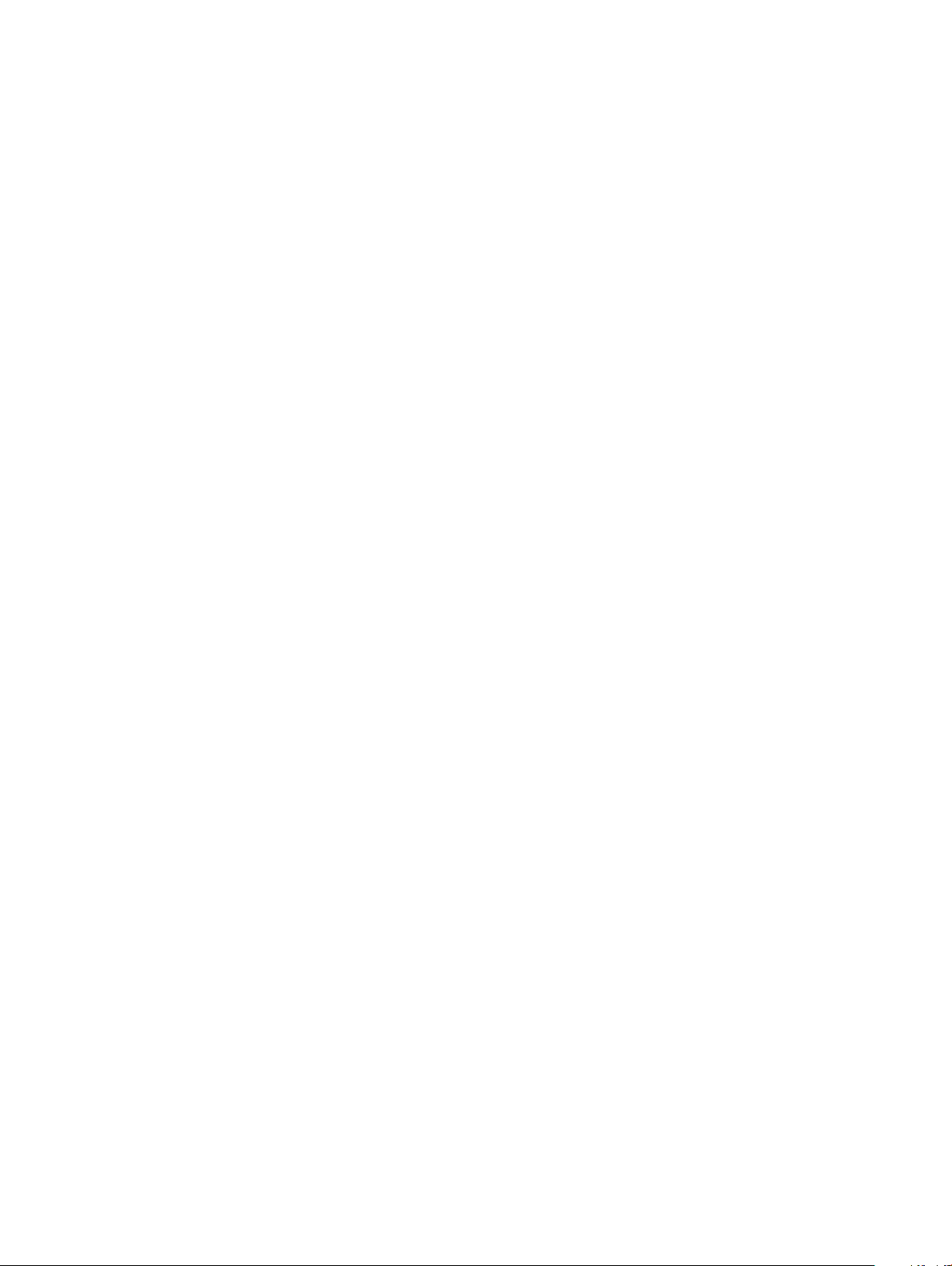
Kaby Lake – Intel Core Prozessoren der 7. Generation......................................................................................... 74
Bestimmen des Prozessors bei Windows 10...........................................................................................................75
Bestimmen von Prozessoren bei Windows 7..........................................................................................................75
Arbeitsspeicher.................................................................................................................................................................75
Video – technische Daten...............................................................................................................................................75
Audio – technische Daten...............................................................................................................................................76
Kommunikation – Technische Daten............................................................................................................................. 76
Karten – Technische Daten.............................................................................................................................................76
Display – technische Daten............................................................................................................................................ 76
Technische Daten der Festplatten.................................................................................................................................76
Anschlüsse und Stecker – Technische Daten...............................................................................................................77
Stromversorgung – Technische Daten..........................................................................................................................77
Technische Daten der Kamera – optional......................................................................................................................77
VESA-Wandhalterung......................................................................................................................................................78
Abmessungen und Gewicht............................................................................................................................................78
Umgebungsbedingungen................................................................................................................................................ 78
8 Kontaktaufnahme mit Dell............................................................................................................................80
6 Inhaltsverzeichnis
Page 7

Arbeiten am Computer
Vor der Arbeit an Komponenten im Innern des Computers
Um Schäden am Computer zu vermeiden, führen Sie folgende Schritte aus, bevor Sie mit den Arbeiten im Computerinneren beginnen.
1 Die Sicherheitshinweise müssen strikt befolgt werden.
2 Stellen Sie sicher, dass die Arbeitsoberäche eben und sauber ist, damit die Computerabdeckung nicht zerkratzt wird.
3 Stellen Sie sicher, dass Sie die Anweisungen unter Ausschalten des Computers befolgen.
4 Trennen Sie alle Netzwerkkabel vom Computer.
VORSICHT: Wenn Sie ein Netzwerkkabel trennen, ziehen Sie es zuerst am Computer und dann am Netzwerkgerät ab.
5 Trennen Sie Ihren Computer sowie alle daran angeschlossenen Geräte vom Stromnetz.
6 Halten Sie den Betriebsschalter gedrückt, während Sie den Computer vom Netz trennen, um die Systemplatine zu erden.
1
ANMERKUNG
regelmäßiges Berühren einer nicht lackierten metallenen Oberäche (beispielsweise eines Anschlusses auf der Rückseite
des Computers).
: Um elektrostatische Entladungen zu vermeiden, erden Sie sich mittels eines Erdungsarmbandes oder durch
Sicherheitshinweise
Beachten Sie folgende Sicherheitsrichtlinien, damit Ihr Computer vor möglichen Schäden geschützt und Ihre eigene Sicherheit
sichergestellt ist. Wenn nicht anders angegeben, wird bei jedem in diesem Dokument vorgestellten Verfahren vorausgesetzt, dass folgende
Bedingungen zutreen:
• Sie haben die im Lieferumfang des Computers enthaltenen Sicherheitshinweise gelesen.
• Eine Komponente kann ersetzt oder, wenn sie separat erworben wurde, installiert werden, indem der Entfernungsvorgang in
umgekehrter Reihenfolge ausgeführt wird.
WARNUNG
nach Abschluss der Arbeiten im Inneren des Computers alle Abdeckungen, Verkleidungselemente und Schrauben wieder an,
bevor die Verbindung zur Energiequelle hergestellt wird.
WARNUNG: Bevor Sie Arbeiten im Inneren des Computers ausführen, lesen Sie zunächst die im Lieferumfang des Computers
enthaltenen Sicherheitshinweise. Zusätzliche Informationen zur bestmöglichen Einhaltung der Sicherheitsrichtlinien nden Sie
auf der Homepage zur Richtlinienkonformität unter www.Dell.com/regulatory_compliance.
VORSICHT: Zahlreiche Reparaturen dürfen nur von zugelassenen Service-Technikern durchgeführt werden. Sie sollten die
Behebung von Störungen sowie einfache Reparaturen nur unter Berücksichtigung der jeweiligen Angaben in Ihren
Produktdokumentationen durchführen, bzw. die elektronischen oder telefonischen Anweisungen des Service- und Supportteams
befolgen. Schäden durch nicht von Dell genehmigte Wartungsversuche werden nicht durch die Garantie abgedeckt. Lesen und
beachten Sie die Sicherheitshinweise, die Sie zusammen mit Ihrem Produkt erhalten haben.
VORSICHT: Um elektrostatische Entladungen zu vermeiden, erden Sie sich mit einem Erdungsarmband oder durch regelmäßiges
Berühren einer nicht lackierten metallenen Oberäche, wenn Sie einen Anschluss auf der Rückseite des Computers berühren.
VORSICHT: Gehen Sie mit Komponenten und Erweiterungskarten vorsichtig um. Berühren Sie nicht die Komponenten oder
Kontakte auf einer Karte. Halten Sie Karten ausschließlich an den Rändern oder am Montageblech fest. Fassen Sie
Komponenten, wie zum Beispiel einen Prozessor, grundsätzlich an den Kanten und niemals an den Kontaktstiften an.
: Trennen Sie alle Energiequellen, bevor Sie die Computerabdeckung oder Verkleidungselemente önen. Bringen Sie
Arbeiten am Computer 7
Page 8
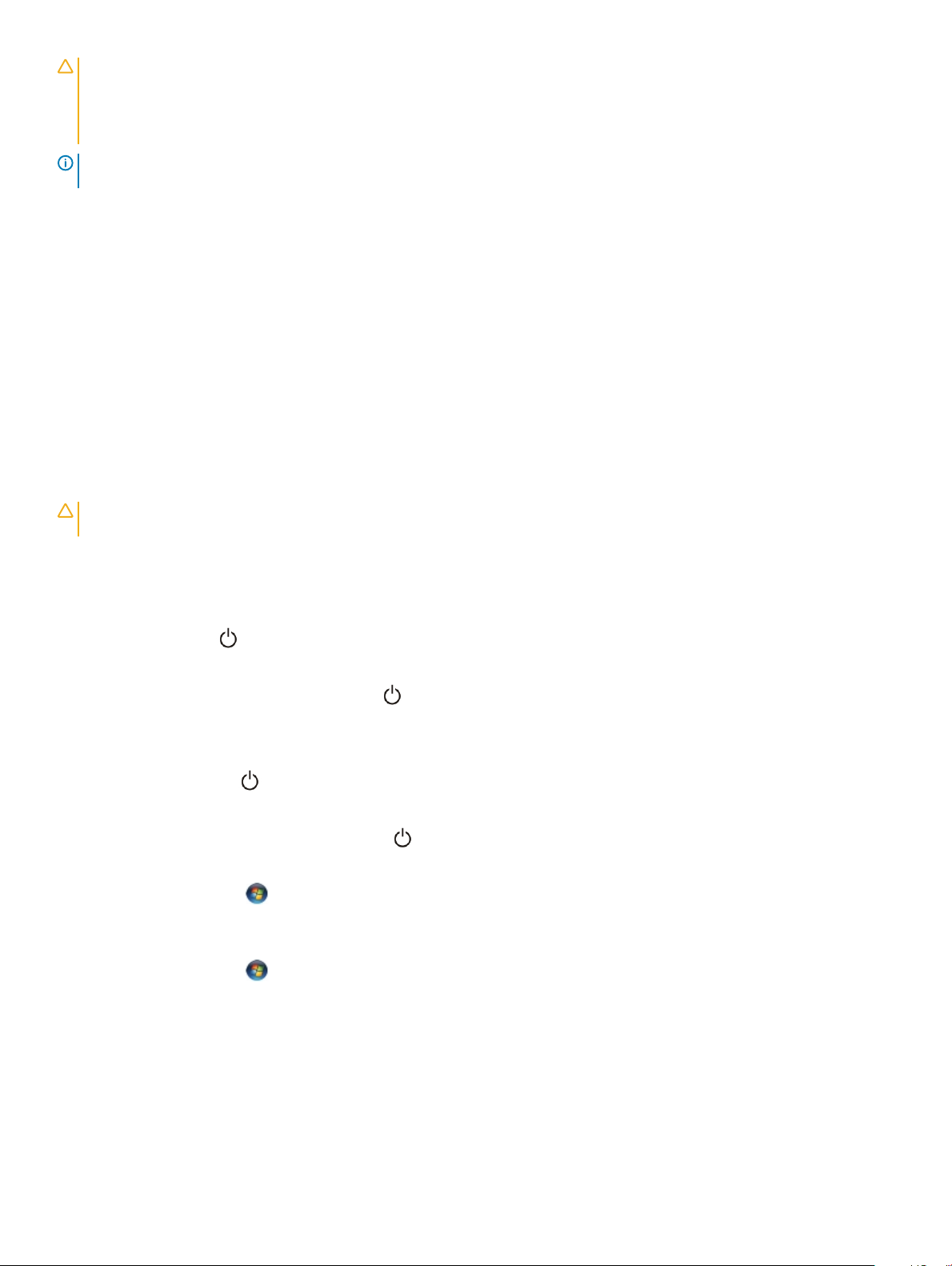
VORSICHT: Ziehen Sie beim Trennen des Geräts nur am Stecker oder an der Zugentlastung und nicht am Kabel selbst. Einige
Kabel haben Stecker mit Verriegelungsklammern. Drücken Sie beim Abziehen solcher Kabel vor dem Abnehmen die
Verriegelungsklammern auseinander, um sie zu önen. Ziehen Sie beim Trennen von Steckverbindungen die Anschlüsse immer
gerade heraus, damit Sie keine Stifte verbiegen. Richten Sie vor dem Herstellen von Steckverbindungen die Anschlüsse stets
korrekt aus.
ANMERKUNG: Die Farbe Ihres Computers und bestimmter Komponenten kann von den in diesem Dokument gezeigten Farben
abweichen.
Empfohlene Werkzeuge
Für die in diesem Dokument beschriebenen Verfahren sind folgende Werkzeuge erforderlich:
• Kleiner Schlitzschraubenzieher
• Kreuzschlitzschraubenzieher Nr. 1
• Kleiner Kunststostift
Ausschalten des Computers
Ausschalten des Computers
VORSICHT: Um Datenverlust zu vermeiden, speichern und schließen Sie alle geöneten Dateien, und beenden Sie alle aktiven
Programme, bevor Sie den Computer ausschalten.
1 Schalten Sie den Computer aus (Windows 8.1):
• Verwenden eines Touch-fähigen Geräts:
a Wischen Sie ausgehend vom rechten Rand des Bildschirms, önen Sie das Charms-Menü und wählen Sie Einstellungen.
b Wählen Sie das und wählen Sie dann Herunterfahren.
oder
a Berühren Sie auf dem Startbildschirm das und wählen Sie dann Herunterfahren.
• Verwenden einer Maus:
a Fahren Sie mit dem Mauszeiger über die rechte obere Ecke des Bildschirms und klicken Sie auf Einstellungen.
b Klicken Sie auf das und wählen Sie dann Herunterfahren.
oder
a Klicken Sie auf dem Startbildschirm auf das und wählen Sie dann Herunterfahren.
2 Schalten Sie den Computer aus (Windows 7):
a Klicken Sie auf Start .
b Klicken Sie auf Herunterfahren
oder
a Klicken Sie auf Start .
b Klicken Sie auf den Pfeil in der rechten unteren Ecke des Start-Menüs und klicken Sie dann auf Abmelden.
3 Stellen Sie sicher, dass der Computer und alle angeschlossenen Geräte ausgeschaltet sind. Wenn der Computer und die
angeschlossenen Geräte nicht automatisch beim Herunterfahren des Betriebssystems ausgeschaltet wurden, halten Sie den
Betriebsschalter 6 Sekunden lang gedrückt.
Arbeiten am Computer
8
Page 9
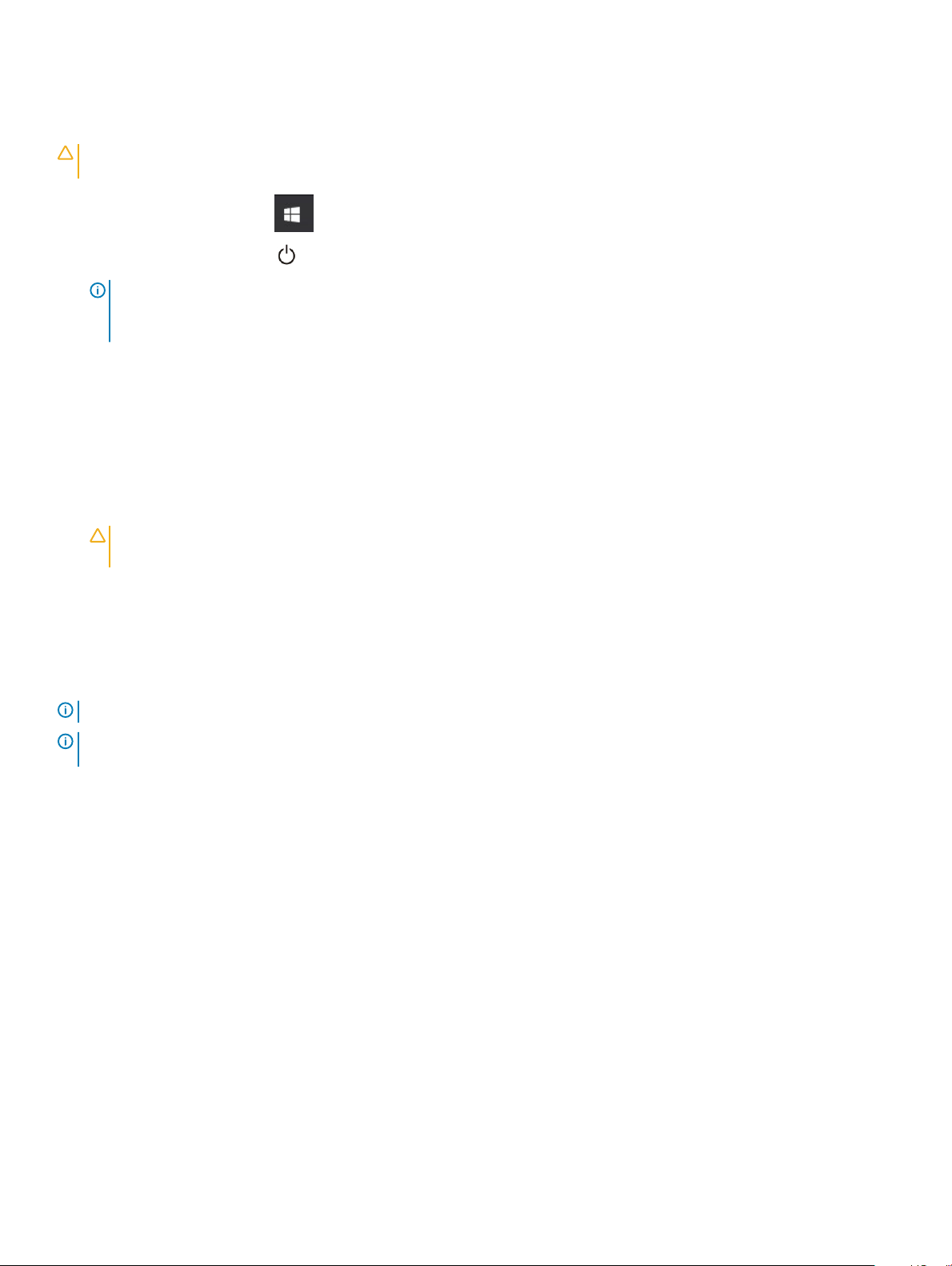
Ausschalten des Computers — Windows 10
VORSICHT: Um Datenverlust zu vermeiden, speichern und schließen Sie alle geöneten Dateien und beenden Sie alle aktiven
Programme, bevor Sie den Computer ausschalten .
1 Klicken oder tippen Sie auf das .
2 Klicken oder tippen Sie auf das und klicken oder tippen Sie dann auf Herunterfahren.
ANMERKUNG: Stellen Sie sicher, dass der Computer und alle angeschlossenen Geräte ausgeschaltet sind. Wenn der
Computer und die angeschlossenen Geräte nicht automatisch beim Herunterfahren des Betriebssystems ausgeschaltet
wurden, halten Sie den Betriebsschalter 6 Sekunden lang gedrückt.
Nach der Arbeit an Komponenten im Inneren des Computers
Stellen Sie nach Abschluss von Aus- und Einbauvorgängen sicher, dass Sie zuerst sämtliche externen Geräte, Karten, Kabel usw. wieder
anschließen, bevor Sie den Computer einschalten.
1 Schließen Sie die zuvor getrennten Telefon- und Netzwerkkabel wieder an den Computer an.
VORSICHT
mit dem Computer.
2 Schließen Sie den Computer sowie alle daran angeschlossenen Geräte an das Stromnetz an.
3 Schalten Sie den Computer ein.
4 Überprüfen Sie gegebenenfalls, ob der Computer einwandfrei läuft, indem Sie ePSA Diagnostics ausführen.
: Wenn Sie ein Netzwerkkabel anschließen, verbinden Sie das Kabel zuerst mit dem Netzwerkgerät und danach
Wichtige Informationen
ANMERKUNG
ANMERKUNG: Ein plötzlicher Temperaturunterschied kann dazu führen, dass sich Kondenswasser auf der inneren Oberäche
des Glasbildschirms bildet. Dies wirkt sich nicht auf die normale Nutzung aus und verschwindet nach kurzer Zeit.
: Vermeiden Sie die Verwendung des Touchscreens in staubigen, heißen oder feuchten Umgebungen.
Arbeiten am Computer 9
Page 10
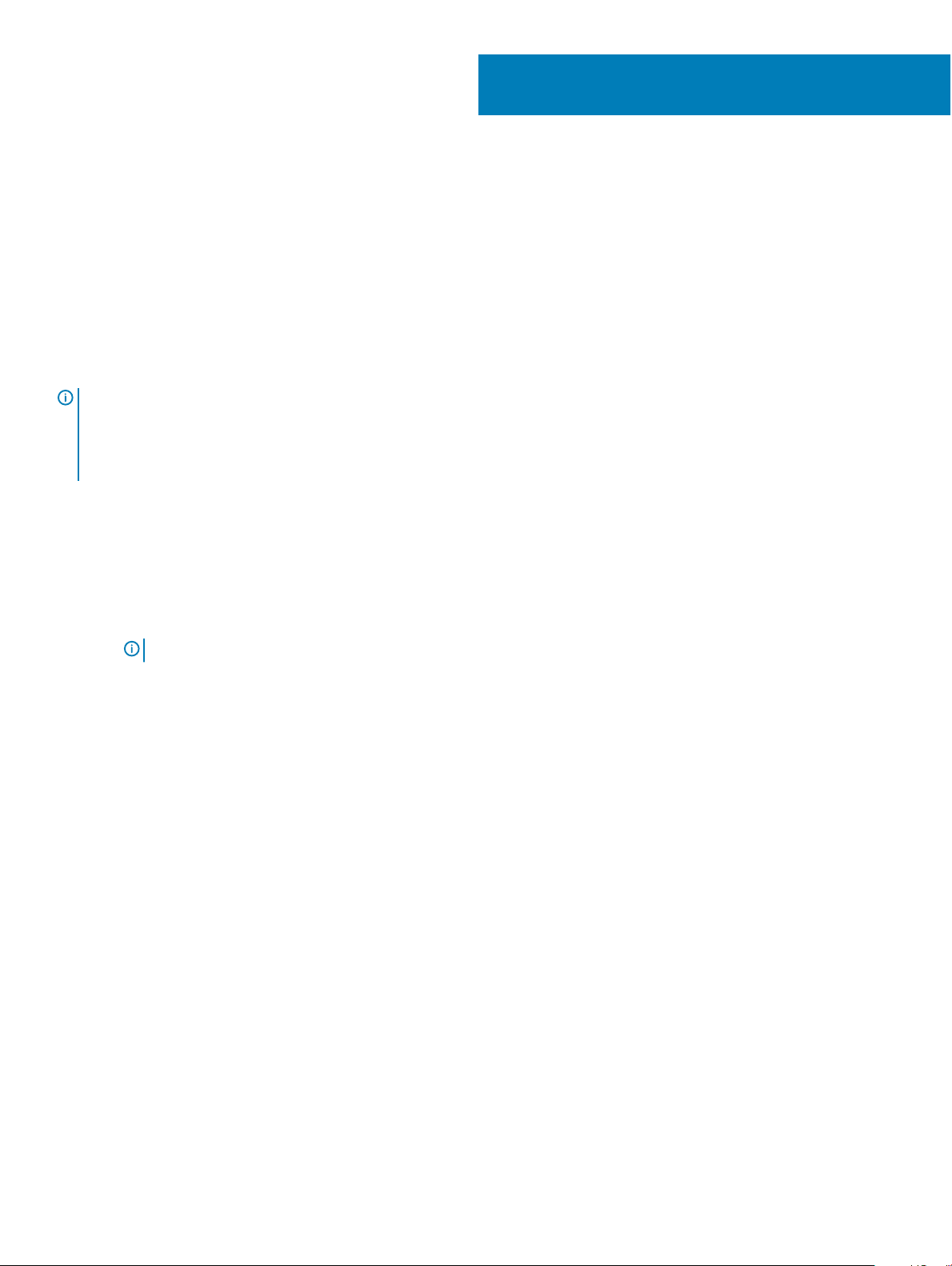
Entfernen und Einbauen von Komponenten
Dieser Abschnitt bietet detaillierte Informationen über das Entfernen und Einbauen von Komponenten Ihres Computers.
Standrahmen
Entfernen des Standrahmens
ANMERKUNG: Das System wird mit drei verschiedenen Arten von Standrahmen ausgeliefert:
• Höhenverstellbarer Standrahmen
• Basisrahmen
• Gelenkstandrahmen
Das Verfahren zum Entfernen ist bei allen drei Standrahmen gleich.
1 Folgen Sie den Anweisungen unter Vor der Arbeit an Komponenten im Inneren des Computers.
2 Legen Sie den Computer mit dem Bildschirm nach unten auf eine saubere, ebene Oberäche.
3 So entfernen Sie den Standrahmen:
a Drücken Sie auf die Lasche an der Abdeckung, um den Standrahmen zu lösen [1].
b Heben Sie den Standrahmen nach oben [2].
2
ANMERKUNG
: Jeder der drei Standrahmen lässt sich auf gleiche Weise anbringen und abnehmen.
10 Entfernen und Einbauen von Komponenten
Page 11

Abbildung 1. Höhenverstellbarer Standrahmen
Abbildung 2. Fester Standrahmen
Entfernen und Einbauen von Komponenten
11
Page 12

Abbildung 3. Gelenkstandrahmen
Installieren des Standrahmens
1 Legen Sie den Computer auf eine saubere, ebene Fläche und richten Sie den Standrahmen aus. Schieben Sie ihn anschließend auf die
Rückseite des Computers.
2 Drücken Sie den Standrahmen nach unten, bis er einrastet.
3 Folgen Sie den Anweisungen unter Nach der Arbeit an Komponenten im Inneren des Computers.
Kabelabdeckung
Entfernen der Kabelabdeckung
1 Folgen Sie den Anweisungen unter Vor der Arbeit an Komponenten im Inneren des Computers.
2 Entfernen Sie den Standrahmen.
3 So entfernen Sie die Kabelabdeckung:
a Entfernen Sie die Schraube, mit der die Kabelabdeckung am Computer befestigt ist [1].
b Drücken Sie die Freigabelaschen und lösen Sie die Kabelabdeckung [ 2].
c Heben Sie die Kabelabdeckung vom Computer ab [3].
Entfernen und Einbauen von Komponenten
12
Page 13
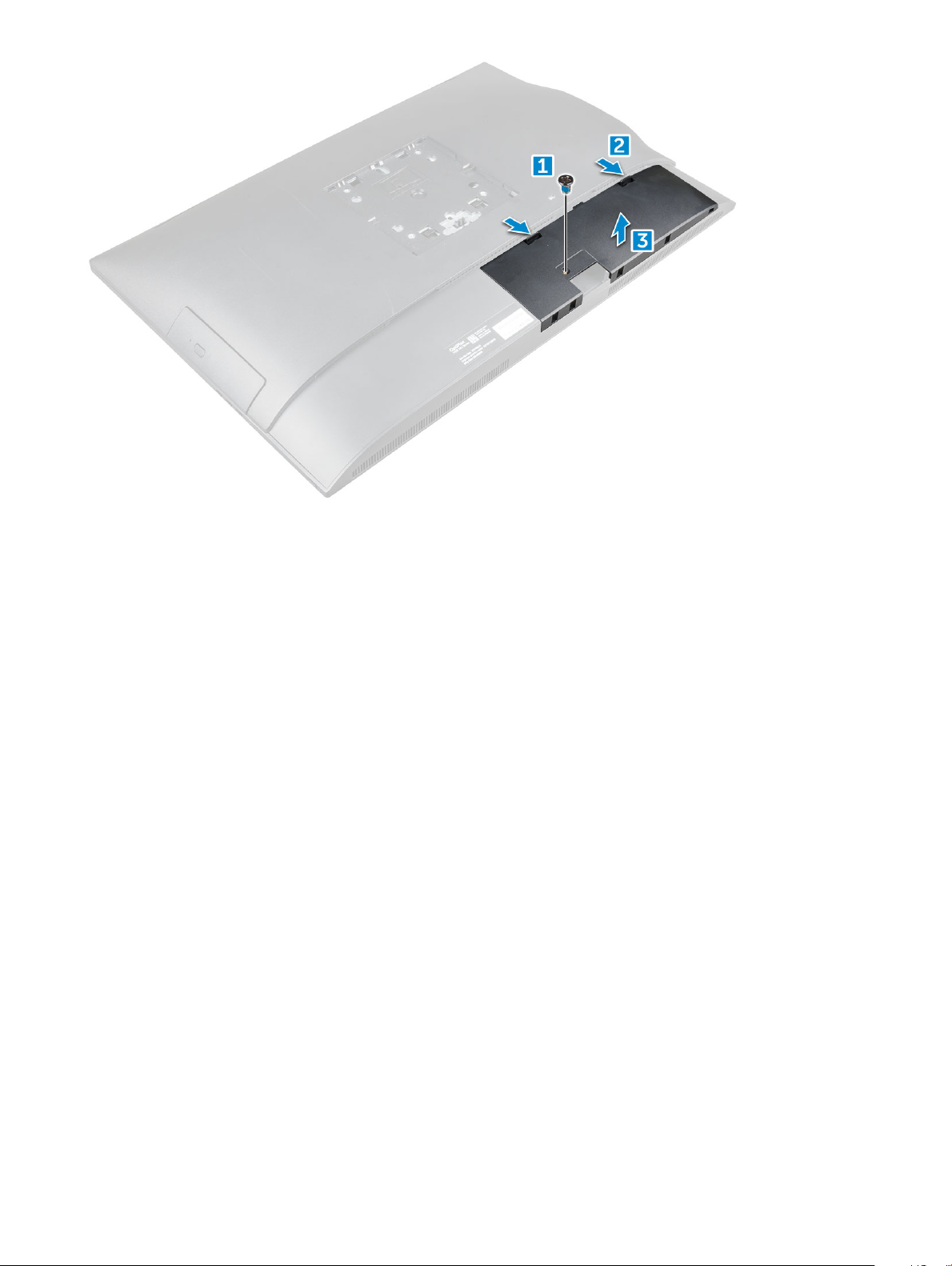
Installieren der Kabelabdeckung
1 Richten Sie die Kerben auf der Kabelabdeckung an den Önungen am Computer aus und drücken Sie die Kabelabdeckung hinunter, bis
sie einrastet.
2 Ziehen Sie die Schraube fest, um die Kabelabdeckung am Computer zu befestigen.
3 Installieren Sie den Standrahmen.
4 Folgen Sie den Anweisungen unter Nach der Arbeit an Komponenten im Inneren des Computers.
Hintere Abdeckung
Entfernen der rückseitigen Abdeckung
1 Folgen Sie den Anweisungen unter Vor der Arbeit an Komponenten im Inneren des Computers.
2 Entfernen Sie folgende Komponenten:
a Standrahmen
b Kabelabdeckung
3 Hebeln Sie die Kanten der hinteren Abdeckung von der Unterseite auf, um sie vom Computer zu lösen.
Entfernen und Einbauen von Komponenten
13
Page 14

4 Heben Sie die hintere Abdeckung vom Computer ab.
14
Entfernen und Einbauen von Komponenten
Page 15

Einbauen der rückseitigen Abdeckung
1 Richten Sie die Kerben auf der hinteren Abdeckung an den Önungen am Computer aus und drücken Sie die hintere Abdeckung
hinunter, bis sie einrastet.
2 Bauen Sie folgende Komponenten ein:
a Kabelabdeckung
b Standrahmen
3 Folgen Sie den Anweisungen unter Nach der Arbeit an Komponenten im Inneren des Computers.
Optisches Laufwerk
Entfernen der Baugruppe des optischen Laufwerks
1 Folgen Sie den Anweisungen unter Vor der Arbeit an Komponenten im Inneren des Computers.
2 Entfernen Sie folgende Komponenten:
a Standrahmen
b hintere Abdeckung
3 So entfernen Sie die Baugruppe des optischen Laufwerks:
a Drücken Sie auf die Sicherungslasche auf der Unterseite des Laufwerks, um die Baugruppe des optischen Laufwerks zu lösen
[1].
b Schieben Sie die Baugruppe des optischen Laufwerks nach außen, um es aus dem Computer zu entfernen [3][2].
4 So entfernen Sie die Halterung des optischen Laufwerks:
a Entfernen Sie die Schrauben, mit denen die Halterung des optischen Laufwerks befestigt ist [1].
b Entfernen Sie die Halterung vom optischen Laufwerk [2].
Entfernen und Einbauen von Komponenten
15
Page 16

Einbauen der Baugruppe des optischen Laufwerks
1 Bringen Sie die Halterung an, um die Schraubenhalterungen mit dem optischen Laufwerk auszurichten.
2 Ziehen Sie die Schrauben fest, um die Halterung am optischen Laufwerk zu befestigen.
3 Schieben Sie die Baugruppe des optischen Laufwerks in den Laufwerksschacht, bis sie einrastet.
4 Bauen Sie folgende Komponenten ein:
a hintere Abdeckung
b Standrahmen
5 Folgen Sie den Anweisungen unter Nach der Arbeit an Komponenten im Inneren des Computers.
Betriebsschalter- und On-Screen-DisplayTastenplatine
Entfernen der Betriebsschalter- und On-Screen-DisplayTastenplatine
1 Folgen Sie den Anweisungen unter Vor der Arbeit an Komponenten im Inneren des Computers.
2 Entfernen Sie folgende Komponenten:
a Standrahmen
b hintere Abdeckung
c Optisches Laufwerk
3 So bauen Sie die Betriebsschalter- und OSD-Tasten-Platine aus:
a Entfernen Sie die Schraube, um die Metallplatte zu entfernen, mit der die Betriebsschalter- und OSD-Tasten-Platine am
Computer befestigt ist [1].
b Ziehen Sie das Klebeband von der OSD-Tasten-Platine ab [2].
c Entfernen Sie die Betriebsschalter- und OSD-Tasten-Platine aus dem Gehäuse.
d Trennen Sie die Kabel von der Betriebsschalter- und OSD-Tasten-Platine, um die Platine vom Computer zu lösen [3].
Entfernen und Einbauen von Komponenten
16
Page 17

Einbauen der Betriebsschalter- und OSD-Tasten-Platine
1 Verbinden Sie das Kabel mit der Betriebsschalter- und OSD-Tasten-Platine.
2 Befestigen Sie das Klebeband auf der OSD-Tasten-Platine.
3 Setzen Sie die Betriebsschalter- und OSD-Tasten-Platine in den Steckplatz ein.
4 Richten Sie die Metallplatte an der Betriebsschalter- und OSD-Tasten-Platine aus.
5 Ziehen Sie die Schraube fest, um die Betriebsschalter- und OSD-Tasten-Platine zu befestigen.
6 Bauen Sie folgende Komponenten ein:
a Optisches Laufwerk
b hintere Abdeckung
c Standrahmen
7 Folgen Sie den Anweisungen unter Nach der Arbeit an Komponenten im Inneren des Computers.
Lautsprecherabdeckung
Entfernen der Lautsprecherabdeckung
1 Folgen Sie den Anweisungen unter Vor der Arbeit an Komponenten im Inneren des Computers.
2 Entfernen Sie folgende Komponenten:
a Standrahmen
b Kabelabdeckung
c hintere Abdeckung
3 So entfernen Sie die Lautsprecherabdeckung:
a Entfernen Sie die Schrauben, mit denen die Lautsprecherabdeckung am Computer befestigt ist [1].
b Verschieben Sie die Lautsprecherabdeckung, um sie vom Computer zu lösen [2].
Entfernen und Einbauen von Komponenten
17
Page 18
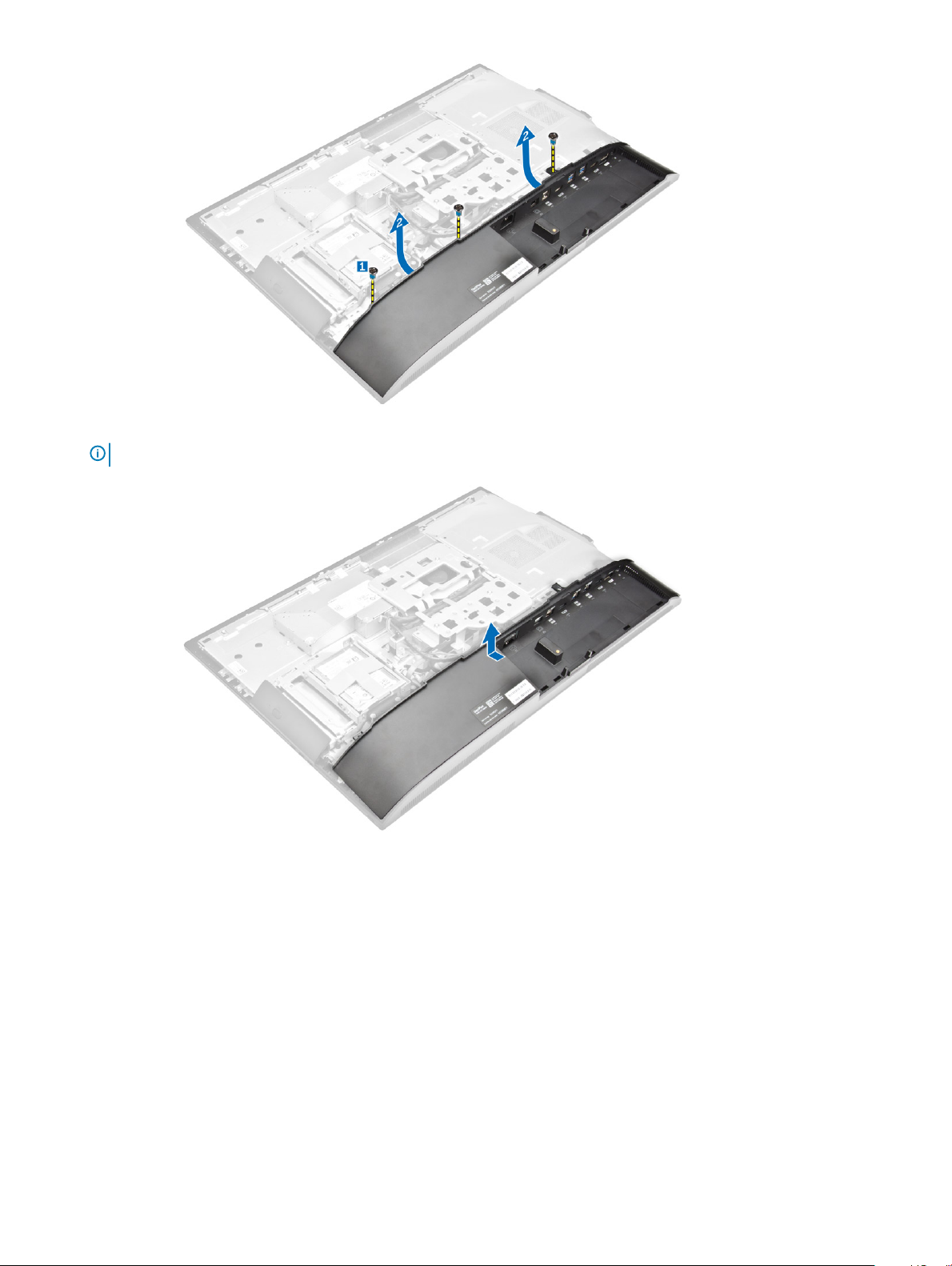
4 Ziehen Sie an der Lautsprecherabdeckung und entfernen Sie sie vom Computer.
ANMERKUNG: Um Schäden an der Bodenabdeckung zu vermeiden, lösen Sie sie aus der Zuglasche.
Einbauen der Lautsprecherabdeckung
1 Richten Sie die Lautsprecherabdeckung an ihrer Position auf der Rückseite des Computers aus und schieben Sie diese, bis die Laschen
einrasten.
2 Ziehen Sie die Schrauben fest, um die Lautsprecherabdeckung am Computer zu befestigen.
3 Bauen Sie folgende Komponenten ein:
a hintere Abdeckung
b Kabelabdeckung
c Standrahmen
4 Folgen Sie den Anweisungen unter Nach der Arbeit an Komponenten im Inneren des Computers.
Entfernen und Einbauen von Komponenten
18
Page 19

Festplattenlaufwerk
Entfernen der Festplattenbaugruppe
1 Folgen Sie den Anweisungen unter Vor der Arbeit an Komponenten im Inneren des Computers.
2 Entfernen Sie folgende Komponenten:
a Standrahmen
b hintere Abdeckung
3 So entfernen Sie die Festplattenbaugruppe:
a Drücken Sie auf die Lasche auf der Halterung und ziehen Sie an der Festplattenbaugruppe, bis sich die Laschen auf beiden
Seiten der Baugruppe lösen [1].
b Schieben Sie die Festplattenbaugruppe nach oben, um sie aus dem Computer zu entfernen [2].
4
So entfernen Sie die Laufwerkshalterung:
a Hebeln Sie die Kanten der Halterung auf, um das Festplattenlaufwerk zu lösen [1].
b Verschieben Sie das Festplattenlaufwerk und heben Sie es aus der Halterung [2].
Entfernen und Einbauen von Komponenten
19
Page 20
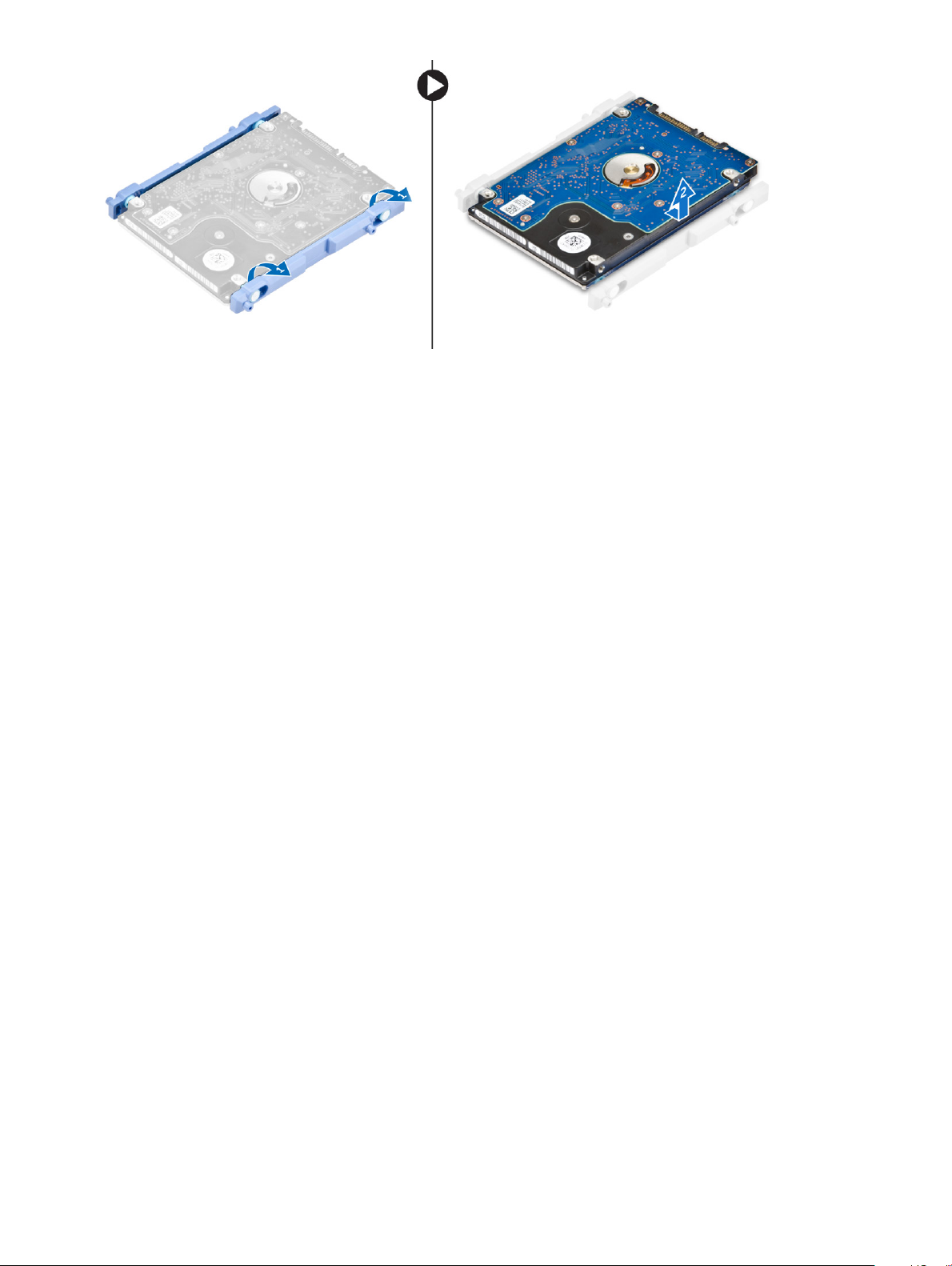
Einbauen der Festplattenbaugruppe
1 Positionieren Sie das Festplattenlaufwerk so, dass es an den Kerben ausgerichtet ist und in der Halterung festsitzt.
2 Setzen Sie das Festplattenlaufwerk in das Festplattenlaufwerksgehäuse ein, bis die Kerben ausgerichtet sind, und schieben Sie dann
die Festplattenbaugruppe, bis die Lasche einrastet.
3 Bauen Sie folgende Komponenten ein:
a hintere Abdeckung
b Standrahmen
4 Folgen Sie den Anweisungen unter Nach der Arbeit an Komponenten im Inneren des Computers.
Abdeckung der Systemplatine
Entfernen der Blende der Systemplatine
1 Folgen Sie den Anweisungen unter Vor der Arbeit an Komponenten im Inneren des Computers.
2 Entfernen Sie folgende Komponenten:
a Standrahmen
b hintere Abdeckung
3 So entfernen Sie die Systemplatinenabdeckung:
a Drücken Sie auf die Sicherungslasche, um die Abdeckung der Systemplatine aus den Steckplätzen im Gehäuse zu lösen [1].
b Ziehen Sie die Abdeckung der Systemplatine vom Computer ab [2].
20
Entfernen und Einbauen von Komponenten
Page 21

Installieren der Blende der Systemplatine
1 Richten Sie die Abdeckung der Systemplatine entsprechend aus und schieben Sie sie auf das Gehäuse, bis sie einrastet.
2 Bauen Sie folgende Komponenten ein:
a hintere Abdeckung
b Standrahmen
3 Folgen Sie den Anweisungen unter Nach der Arbeit an Komponenten im Inneren des Computers.
Speichermodule
Entfernen des Speichermoduls
1 Folgen Sie den Anweisungen unter Vor der Arbeit an Komponenten im Inneren des Computers.
2 Entfernen Sie folgende Komponenten:
a Standrahmen
b hintere Abdeckung
c Abdeckung der Systemplatine
3 So entfernen Sie das Speicher-Modul:
a Drücken Sie die Halteklammern vorsichtig vom Speichermodul weg, bis es herausspringt [1].
b Heben Sie das Speichermodul aus dem Steckplatz [2].
Entfernen und Einbauen von Komponenten
21
Page 22
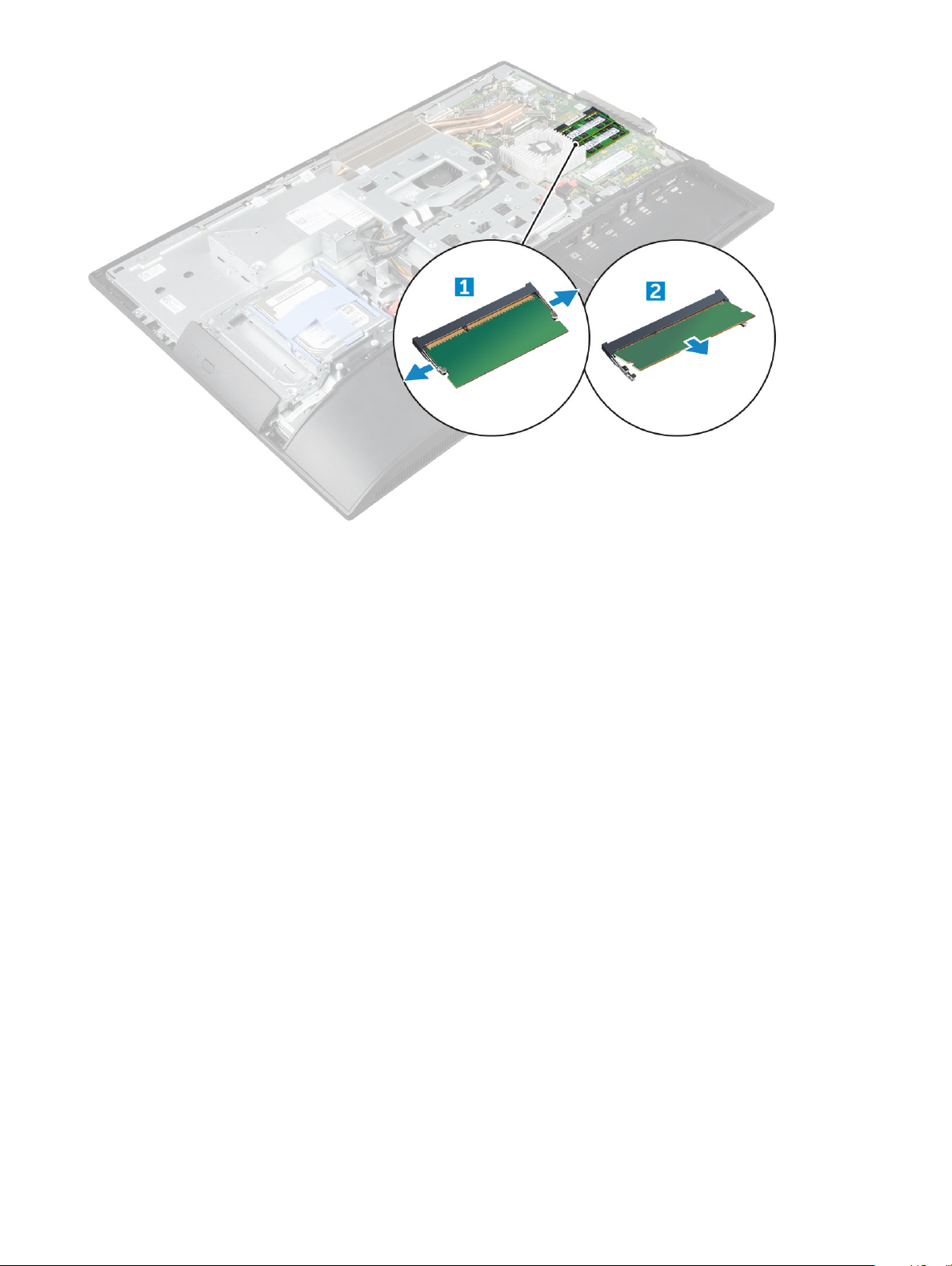
Einsetzen des Speichermoduls
1 Setzen Sie das Speichermodul in den Speicheranschluss ein, bis die Grie das Speichermodul sichern.
2 Bauen Sie folgende Komponenten ein:
a Abdeckung der Systemplatine
b hintere Abdeckung
c Standrahmen
3 Folgen Sie den Anweisungen unter Nach der Arbeit an Komponenten im Inneren des Computers.
SSD-Laufwerk – optional
Entfernen der SSD-Karte
1 Folgen Sie den Anweisungen unter Vor der Arbeit an Komponenten im Inneren des Computers.
2 Entfernen Sie folgende Komponenten:
a Standrahmen
b hintere Abdeckung
c Abdeckung der Systemplatine
3 So entfernen Sie die SSD-Karte:
a Entfernen Sie die Schraube, mit der die SSD-Karte am Computer befestigt ist [1].
b Heben Sie die SSD-Karte vom Anschluss ab [2].
Entfernen und Einbauen von Komponenten
22
Page 23

Einbauen der SSD-Karte
1 Schieben Sie die SSD-Karte in den entsprechenden Steckplatz.
2 Ziehen Sie die Schraube fest, mit der die SSD-Karte an der Systemplatine befestigt wird.
3 Bauen Sie folgende Komponenten ein:
a Abdeckung der Systemplatine
b hintere Abdeckung
c Standrahmen
4 Folgen Sie den Anweisungen unter Nach der Arbeit an Komponenten im Inneren des Computers.
Knopfzellenbatterie
Entfernen der Knopfzellenbatterie
1 Folgen Sie den Anweisungen unter Vor der Arbeit an Komponenten im Inneren des Computers.
2 Entfernen Sie folgende Komponenten:
a Standrahmen
b hintere Abdeckung
c Abdeckung der Systemplatine
3 Drücken Sie auf die Verriegelung, um die Knopfzellenbatterie zu lösen und sie aus dem Computer zu entfernen.
Entfernen und Einbauen von Komponenten
23
Page 24
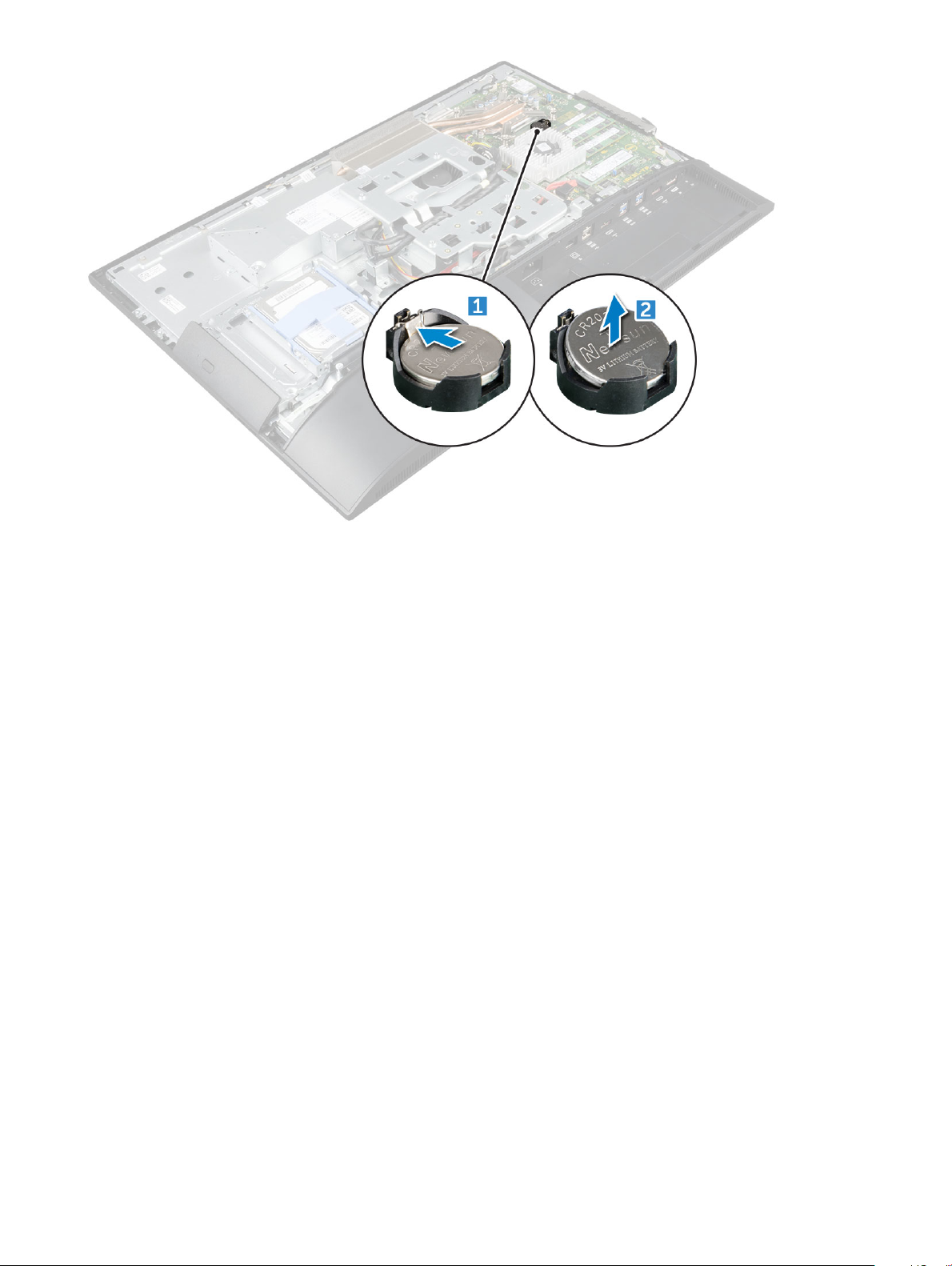
Einsetzen der Knopfzellenbatterie
1 Setzen Sie die Knopfzellenbatterie in die entsprechende Aussparung auf der Systemplatine ein, bis sie fest sitzt.
2 Bauen Sie folgende Komponenten ein:
a Abdeckung der Systemplatine
b hintere Abdeckung
c Standrahmen
3 Folgen Sie den Anweisungen unter Nach der Arbeit an Komponenten im Inneren des Computers.
WLAN-Karte
Entfernen der WLAN-Karte
1 Folgen Sie den Anweisungen unter Vor der Arbeit an Komponenten im Inneren des Computers.
2 Entfernen Sie folgende Komponenten:
a Standrahmen
b hintere Abdeckung
c Abdeckung der Systemplatine
3 So entfernen Sie die WLAN-Karte:
a Trennen Sie die Antennenkabel von den Anschlüssen auf der WLAN-Karte [1].
b Entfernen Sie die Schraube, mit der die WLAN-Karte an der Systemplatine befestigt ist [2].
c Halten Sie die WLAN-Karte und ziehen Sie sie aus dem Anschluss auf der Systemplatine heraus [3].
Entfernen und Einbauen von Komponenten
24
Page 25

Einbauen der WLAN-Karte
1 Richten Sie die WLAN-Karte am Anschluss auf der Systemplatine aus.
2 Ziehen Sie die Schraube fest, mit der die WLAN-Karte an der Systemplatine befestigt wird.
3 Verbinden Sie die Antennenkabel mit den Anschlüssen auf der WLAN-Karte.
4 Bauen Sie folgende Komponenten ein:
a Abdeckung der Systemplatine
b hintere Abdeckung
c Standrahmen
5 Folgen Sie den Anweisungen unter Nach der Arbeit an Komponenten im Inneren des Computers.
Kühlkörper
Entfernen des Kühlkörpers
1 Folgen Sie den Anweisungen unter Vor der Arbeit an Komponenten im Inneren des Computers.
2 Entfernen Sie folgende Komponenten:
a Standrahmen
b hintere Abdeckung
c Abdeckung der Systemplatine
3 So entfernen Sie den Kühlkörper:
a Entfernen Sie die Schrauben, mit denen der Kühlkörper am Gehäuse befestigt ist [1, 2].
b Heben Sie den Kühlkörper aus dem Computer heraus [3].
Entfernen und Einbauen von Komponenten
25
Page 26

Einsetzen des Kühlkörpers
1 Richten Sie den Kühlkörper entsprechend aus und setzen Sie ihn in den Steckplatz ein.
2 Ziehen Sie die Schrauben fest, mit denen der Kühlkörper am Computer befestigt ist.
3 Bauen Sie folgende Komponenten ein:
a Abdeckung der Systemplatine
b hintere Abdeckung
c Standrahmen
4 Folgen Sie den Anweisungen unter Nach der Arbeit an Komponenten im Inneren des Computers.
Lautsprecher
Entfernen des Lautsprechermoduls
1 Folgen Sie den Anweisungen unter Vor der Arbeit an Komponenten im Inneren des Computers.
2 Entfernen Sie folgende Komponenten:
a Standrahmen
b hintere Abdeckung
c Kabelabdeckung
d Lautsprecherabdeckung
e Abdeckung der Systemplatine
3 So lösen Sie das Lautsprechermodul:
a Trennen Sie das Lautsprecherkabel vom Anschluss auf der Systemplatine [1].
b Lösen Sie die Lautsprecherkabel aus den Halteklammern [2].
Entfernen und Einbauen von Komponenten
26
Page 27

4 So entfernen Sie das Speichermodul:
a Entfernen Sie die Schrauben, mit denen das Lautsprechermodul am Gehäuse befestigt ist [1].
b Heben Sie das Lautsprechermodul an und entfernen Sie es aus dem Gehäuse [2].
Entfernen und Einbauen von Komponenten
27
Page 28

Einbauen des Lautsprechermoduls
1 Führen Sie das Lautsprechermodul in den Steckplatz im Gehäuse ein.
2 Ziehen Sie die Schrauben fest, um den Lautsprecher am Gehäuse zu befestigen.
3 Befestigen Sie die Lautsprecherkabel durch die Halteklammern.
4 Schließen Sie das Lautsprecherkabel wieder an den Anschluss an der Systemplatine an.
5 Bauen Sie folgende Komponenten ein:
a Abdeckung der Systemplatine
b Lautsprecherabdeckung
c hintere Abdeckung
d Kabelabdeckung
e Standrahmen
6 Folgen Sie den Anweisungen unter Nach der Arbeit an Komponenten im Inneren des Computers.
Netzteil
Entfernen des Netzteils
1 Folgen Sie den Anweisungen unter Vor der Arbeit an Komponenten im Inneren des Computers.
2 Entfernen Sie folgende Komponenten:
a Standrahmen
b hintere Abdeckung
c Kabelabdeckung
d Lautsprecherabdeckung
e Abdeckung der Systemplatine
3 So lösen Sie das Netzteilkabel:
a Lösen Sie die Stromversorgungskabel aus den Halteklammern im Gehäuse [1].
b Trennen Sie das Stromversorgungskabel vom Anschluss auf der Systemplatine [2].
ANMERKUNG
28 Entfernen und Einbauen von Komponenten
: Drücken Sie die Sicherungsklammer, um das Netzteilkabel von der Systemplatine zu trennen.
Page 29

4 So lösen Sie das Netzteil:
•
ANMERKUNG
in der Abbildung zum Entfernen der Kabel aus den Kabelhalteklemmen nicht sichtbar ist.
a Entfernen Sie die Schraube, mit der der Sockel des Netzteils am Gehäuse befestigt ist [1].
b Verschieben Sie den Sockel, um ihn aus dem Computer zu entfernen [2].
: Auf der Seite der VESA-Halterung gibt es eine zusätzliche Kabelhalteklemme. Das Netzteil in der Nähe, das
Entfernen und Einbauen von Komponenten
29
Page 30

5 So entfernen Sie das Netzteil:
a Entfernen Sie die Schraube, mit der das Netzteil am Gehäuse befestigt ist [1].
b Verschieben Sie das Netzteil und heben Sie es aus dem Gehäuse [2].
Installieren des Netzteils
1 Setzen Sie das Netzteil in das Gehäuse ein.
2 Ziehen Sie die Schraube fest, um das Netzteil am Gehäuse zu befestigen.
3 Setzen Sie den Sockel des Netzteils in den Steckplatz im Gehäuse ein.
4 Ziehen Sie die Schraube fest, um den Sockel des Netzteils am Gehäuse zu befestigen.
5 Befestigen Sie das Kabel des Netzteils an den Halteklammern im Gehäuse.
6 Verbinden Sie die Stromversorgungskabel mit den Anschlüssen auf der Systemplatine.
7 Bauen Sie folgende Komponenten ein:
a Abdeckung der Systemplatine
b Lautsprecherabdeckung
c Kabelabdeckung
d hintere Abdeckung
e Standrahmen
8 Folgen Sie den Anweisungen unter Nach der Arbeit an Komponenten im Inneren des Computers.
VESA-Halterung
Entfernen der VESA-Halterung
1 Folgen Sie den Anweisungen unter Vor der Arbeit an Komponenten im Inneren des Computers.
2 Entfernen Sie folgende Komponenten:
Entfernen und Einbauen von Komponenten
30
Page 31

a Standrahmen
b hintere Abdeckung
c Kabelabdeckung
d Lautsprecherabdeckung
e Abdeckung der Systemplatine
f Netzteil
3 So entfernen Sie die VESA-Halterung:
a Entfernen Sie die Schrauben, mit denen die VESA-Halterung am Computer befestigt ist [1].
b Entnehmen Sie die Halterung aus dem Computer [2].
Installieren der VESA-Halterung
1 Richten Sie die Halterung entsprechend aus und setzen Sie sie in den Steckplatz im Computer ein.
2 Ziehen Sie die Schrauben fest, mit denen die VESA-Halterung am Computer befestigt wird.
3 Bauen Sie folgende Komponenten ein:
a Netzteil
b Abdeckung der Systemplatine
c Lautsprecherabdeckung
d Kabelabdeckung
e hintere Abdeckung
f Standrahmen
4 Folgen Sie den Anweisungen unter Nach der Arbeit an Komponenten im Inneren des Computers.
Umwandlerplatine
Entfernen und Einbauen von Komponenten
31
Page 32

Ausbauen der Umwandlerplatine
1 Folgen Sie den Anweisungen unter Vor der Arbeit an Komponenten im Inneren des Computers.
2 Entfernen Sie folgende Komponenten:
a Standrahmen
b hintere Abdeckung
c Kabelabdeckung
d Lautsprecherabdeckung
e Abdeckung der Systemplatine
f Netzteil
g VESA-Halterung
3 So entfernen Sie die Umwandlerplatine:
a Trennen Sie das Kabel der Umwandlerplatine von der Umwandlerplatine [1].
b Trennen Sie das Kabel der Display-Hintergrundbeleuchtung von der Umwandlerplatine [2].
c Entfernen Sie die Schrauben, mit denen die Umwandlerplatine am Computer befestigt ist [3].
d Heben Sie die Umwandlerplatine aus dem Gehäuse [4].
Einbauen der Umwandlerplatine
1 Setzen Sie die Umwandlerplatine in den Steckplatz ein.
2 Ziehen Sie die Schrauben fest, um die Umwandlerplatine am Gehäuse zu befestigen.
3 Verbinden Sie das Kabel der Umwandlerplatine sowie das Kabel der Bildschirm-Hintergrundbeleuchtung wieder mit den Anschlüssen
auf der Umwandlerplatine.
4 Bauen Sie folgende Komponenten ein:
a VESA-Halterung
b Netzteil
c Abdeckung der Systemplatine
Entfernen und Einbauen von Komponenten
32
Page 33

d Lautsprecherabdeckung
e Kabelabdeckung
f hintere Abdeckung
g Standrahmen
5 Folgen Sie den Anweisungen unter Nach der Arbeit an Komponenten im Inneren des Computers.
Systemlüfter
Entfernen des Systemlüfters
1 Folgen Sie den Anweisungen unter Vor der Arbeit an Komponenten im Inneren des Computers.
2 Entfernen Sie folgende Komponenten:
a Standrahmen
b hintere Abdeckung
c Kabelabdeckung
d Lautsprecherabdeckung
e Abdeckung der Systemplatine
f Netzteil
g VESA-Halterung
3 So entfernen Sie den Systemlüfter:
a Trennen Sie das Kabel des Systemlüfters vom Anschluss auf der Systemplatine [1].
b Entfernen Sie die Schrauben, mit denen der Systemlüfter am Computer befestigt ist [2].
c Heben Sie den Systemlüfter vom Computer weg [3].
Entfernen und Einbauen von Komponenten
33
Page 34

Einbauen des Systemlüfters
1 Richten Sie den Systemlüfter entsprechend aus und setzen Sie ihn in den Steckplatz im Gehäuse ein.
2 Ziehen Sie die Schrauben fest, um den Systemlüfter an der Systemplatine zu befestigen.
3 Verbinden Sie das Kabel des Systemlüfters mit dem Anschluss auf der Systemplatine.
4 Bauen Sie folgende Komponenten ein:
a VESA-Halterung
b Netzteil
c Abdeckung der Systemplatine
d Lautsprecherabdeckung
e Kabelabdeckung
f hintere Abdeckung
g Standrahmen
5 Folgen Sie den Anweisungen unter Nach der Arbeit an Komponenten im Inneren des Computers.
Eingrischalter
Entfernen des Eingrisschalters
1 Folgen Sie den Anweisungen unter Vor der Arbeit an Komponenten im Inneren des Computers.
2 Entfernen Sie folgende Komponenten:
a Standrahmen
b hintere Abdeckung
c Kabelabdeckung
d Lautsprecherabdeckung
e Abdeckung der Systemplatine
f Netzteil
g VESA-Halterung
3 So entfernen Sie den Eingrisschalter:
a Trennen Sie das Kabel des Eingrisschalters vom Anschluss auf der Systemplatine [1].
b Lösen Sie das Kabel des Eingrischalters aus den Halteklammern auf dem Computer [2].
c Entfernen Sie die Schraube, mit der der Eingrischalter am Computer befestigt ist [3].
d Schieben und heben Sie den Eingrischalter aus dem Computer heraus [4].
34
Entfernen und Einbauen von Komponenten
Page 35

4 Führen Sie folgende Schritte wie in der Abbildung gezeigt durch:
a Entfernen Sie die Schraube, mit der der Eingrischalter am Gehäuse befestigt ist [1].
b Verschieben und heben Sie den Eingrischalter an, um ihn aus dem Computer zu entfernen [2].
Installieren des Eingrisschalters
1 Setzen Sie den Eingrischalter in den Steckplatz im Computer ein.
2 Ziehen Sie die Schraube fest, um den Eingrischalter am Gehäuse zu befestigen.
3 Führen Sie das Eingrischalterkabel entlang der Halteklammern im Gehäuse.
4 Verbinden Sie das Kabel des Eingrisschalters mit dem Anschluss auf der Systemplatine.
5 Bauen Sie folgende Komponenten ein:
a VESA-Halterung
b Netzteil
c Abdeckung der Systemplatine
Entfernen und Einbauen von Komponenten
35
Page 36

d Lautsprecherabdeckung
e Kabelabdeckung
f hintere Abdeckung
g Standrahmen
6 Folgen Sie den Anweisungen unter Nach der Arbeit an Komponenten im Inneren des Computers.
Prozessor
Entfernen des Prozessors
1 Folgen Sie den Anweisungen unter Vor der Arbeit an Komponenten im Inneren des Computers.
2 Entfernen Sie folgende Komponenten:
a Standrahmen
b hintere Abdeckung
c Kabelabdeckung
d Lautsprecherabdeckung
e Lautsprecher
f VESA-Halterung
g Abdeckung der Systemplatine
h SSD-Karte
i WLAN-Karte
j Speicher
k Kühlkörper
l Systemlüfter
3 So entfernen Sie den Prozessor:
a Lösen Sie den Sockelhebel, indem Sie den Hebel nach unten und unter der Lasche an der Prozessorabdeckung hervorziehen [1].
b Heben Sie den Hebel nach oben und heben Sie die Prozessorabdeckung an [2].
VORSICHT
Achten Sie sorgfältig darauf, die Kontaktstifte des Prozessorsockels beim Entfernen des Prozessors aus dem Sockel
nicht zu verbiegen.
c Heben Sie den Prozessor aus dem Sockel [3].
ANMERKUNG
wieder zu verwenden, einzuschicken oder zeitweilig zu lagern. Berühren Sie nicht die Unterseite des Prozessors, um
Beschädigungen der Prozessorkontakte zu vermeiden. Fassen Sie den Prozessor nur an den seitlichen Kanten an.
: Die Kontaktstifte des Prozessorsockels sind empndlich und können dauerhaft beschädigt werden.
: Legen Sie den Prozessor nach dem Herausnehmen in einen antistatischen Behälter, um ihn später
Einbauen des Prozessors
1 Richten Sie den Prozessor an den Sockelpassungen aus.
Entfernen und Einbauen von Komponenten
36
Page 37

VORSICHT: Wenden Sie beim Einsetzen des Prozessors keine Kraft an. Wenn der Prozessor korrekt positioniert ist, lässt er
sich leicht in den Sockel einsetzen.
2 Richten Sie die Pin-1-Anzeige des Prozessors an dem Dreieck auf dem Sockel aus.
3 Setzen Sie den Prozessor so in den Sockel, dass die Steckplätze am Prozessor an den Sockelpassungen ausgerichtet sind.
4 Schließen Sie die Prozessorabdeckung, indem Sie sie unter die Sicherungsschraube schieben.
5 Senken Sie den Sockelhebel und drücken Sie ihn unter die Lasche, um ihn zu verriegeln.
6 Bauen Sie folgende Komponenten ein:
a Systemlüfter
b Kühlkörper
c Speicher
d WLAN-Karte
e SSD-Karte
f Abdeckung der Systemplatine
g VESA-Halterung
h Kabelabdeckung
i Lautsprecher
j Lautsprecherabdeckung
k hintere Abdeckung
l Standrahmen
7 Folgen Sie den Anweisungen unter Nach der Arbeit an Komponenten im Inneren des Computers.
Systemplatine
Entfernen der Systemplatine
1 Folgen Sie den Anweisungen unter Vor der Arbeit an Komponenten im Inneren des Computers.
2 Entfernen Sie folgende Komponenten:
a Standrahmen
b hintere Abdeckung
c Kabelabdeckung
d Lautsprecherabdeckung
e Lautsprecher
f Festplattenlaufwerk
g Optisches Laufwerk
h VESA-Halterung
i Abdeckung der Systemplatine
j SSD-Karte
k WLAN-Karte
l Speicher
m Kühlkörper
n Systemlüfter
o Prozessor
p Knopfzellenbatterie
q Netzteil
3 Trennen Sie die folgenden Kabel von der Systemplatine:
a Eingrischalter [1]
b Festplatte und optisches Laufwerk [ 2]
c SATA [3]
d Lautsprecher [4]
e Kamera und Mikrofon [5]
f Bildschirm [6]
g Systemlüfter [7]
Entfernen und Einbauen von Komponenten
37
Page 38

4 So entfernen Sie die Systemplatine:
a Entfernen Sie die Schrauben, mit denen die Systemplatine am Gehäuse befestigt ist [1].
b Heben Sie die Systemplatine aus dem Computer heraus [2].
38
Entfernen und Einbauen von Komponenten
Page 39

Einbauen der Systemplatine
1 Positionieren Sie die Systemplatine am Computer.
2 Verbinden Sie alle Kabel mit der Systemplatine.
3 Ziehen Sie die Schrauben fest, um die Systemplatine an der Sockelleiste zu befestigen.
4 Bauen Sie folgende Komponenten ein:
a Netzteil
b Knopfzellenbatterie
c Systemlüfter
d Prozessor
e Kühlkörper
f Speicher
g WLAN-Karte
h SSD-Karte
i Abdeckung der Systemplatine
j VESA-Halterung
k Optisches Laufwerk
l Festplattenlaufwerk
m Kabelabdeckung
n Lautsprecher
o Lautsprecherabdeckung
p hintere Abdeckung
q Standrahmen
5 Folgen Sie den Anweisungen unter Nach der Arbeit an Komponenten im Inneren des Computers.
Entfernen und Einbauen von Komponenten
39
Page 40

Layout der Systemplatine
1 LVDS-Anschluss 2 Kameraanschluss
3 Antennenkabelklammer 4 WLAN-Anschluss
5 Jumper-Anschluss 6 Knopfzellenbatterie
7 Lautsprecheranschluss 8 Speichermodulanschluss
9 Jumper-Anschluss 10 M.2-SSD-Steckplatz
11 Anschluss des optischen Laufwerks 12 Anschluss für Gehäuseeingrischalter
13 Festplattenanschluss 14 Seitlicher Tastenanschluss
15 Touchpad-Anschluss 16 CAC/PIV-Anschluss (reserviert)
17 Umwandlerplatinen-Anschluss 18 Serieller Debug-Anschluss für Windows
19 HDD/ODD-Stromversorgungsanschluss 20 Debug-Anschluss für LPC
21 Debug-Anschluss für APS 22 Netzteilanschluss
23 Anschluss für CPU-Lüfter 24 CPU-Sockel
Gehäuserahmen
Entfernen und Einbauen von Komponenten
40
Page 41

Entfernen des Gehäuserahmens
ANMERKUNG: Diese Anweisungen gelten nur für Systeme mit einem Nicht-Touchscreen-Bildschirm.
1 Folgen Sie den Anweisungen unter Vor der Arbeit an Komponenten im Inneren des Computers.
2 Entfernen Sie folgende Komponenten:
a Standrahmen
b hintere Abdeckung
c Kabelabdeckung
d Lautsprecherabdeckung
e Lautsprecher
f Festplattenlaufwerk
g Optisches Laufwerk
h VESA-Halterung
i Abdeckung der Systemplatine
j SSD-Karte
k WLAN-Karte
l Speicher
m Kühlkörper
n Systemlüfter
o Prozessor
p Knopfzellenbatterie
q Netzteil
r Systemplatine
3 Ziehen Sie die Kabel aus den Halteklammern heraus.
4 So entfernen Sie den Gehäuserahmen:
Entfernen und Einbauen von Komponenten
41
Page 42

•
ANMERKUNG: Ein Kabel ist mit Klebeband/Klebsto am Gehäuserahmen festgeklebt. Dieses Kabel verläuft von der
Bildschirmanzeige (On-Screen Display, OSD) in einen Anschluss auf der Bildschirmblende für die Betriebsschalterplatine
unterhalb der OSD-Tastenplatine. Beim Versuch, den Gehäuserahmen zu heben, ohne dieses Kabel zunächst zu trennen,
könnte der Anschluss beschädigt werden.
a Ziehen Sie die Klebebänder ab, die den Gehäuserahmen sichern [1].
b Entfernen Sie die Schrauben, mit denen der Gehäuserahmen am Computer befestigt ist. [2].
ANMERKUNG: Die Schrauben des Gehäuserahmens sind mit M3 gekennzeichnet.
Entfernen Sie die Kabel aus dem Gehäuserahmen und heben Sie den Gehäuserahmen aus dem Computer. [3].
c
Einsetzen des Gehäuserahmens
1 Setzen Sie den Gehäuserahmen auf dem Computer auf.
2 Ziehen Sie die Schrauben fest, um den Gehäuserahmen am Computer zu befestigen.
3 Bringen Sie die Klebebänder an, mit denen der Gehäuserahmen am Computer befestigt wird.
4 Bauen Sie folgende Komponenten ein:
a Systemplatine
b Netzteil
c Knopfzellenbatterie
d Systemlüfter
e Prozessor
f Kühlkörper
g Speicher
h WLAN-Karte
i Abdeckung der Systemplatine
j SSD-Karte
k VESA-Halterung
l Optisches Laufwerk
m Festplattenlaufwerk
n Kabelabdeckung
o Lautsprecher
p Lautsprecherabdeckung
q hintere Abdeckung
r Standrahmen
5 Folgen Sie den Anweisungen unter Nach der Arbeit an Komponenten im Inneren des Computers.
Entfernen und Einbauen von Komponenten
42
Page 43

Bildschirm
Entfernen des Bildschirms
1 Folgen Sie den Anweisungen unter Vor der Arbeit an Komponenten im Inneren des Computers.
2 Entfernen Sie folgende Komponenten:
a Standrahmen
b hintere Abdeckung
c Kabelabdeckung
d Lautsprecherabdeckung
e Lautsprecher
f Festplattenlaufwerk
g Optisches Laufwerk
h VESA-Halterung
i Abdeckung der Systemplatine
j SSD-Karte
k WLAN-Karte
l Speicher
m Kühlkörper
n Systemlüfter
o Prozessor
p Knopfzellenbatterie
q Netzteil
r Systemplatine
s Gehäuserahmen
3 So bauen Sie den Bildschirm aus:
a Trennen Sie die Kabel von den Anschlüssen [1].
b Entfernen Sie die Schrauben, mit denen der Bildschirm an der Bildschirmblende befestigt ist [2]..
c Heben Sie den Bildschirm von der Bildschirmblende ab. [3].
Einbauen des Bildschirms
1 Richten Sie den Bildschirm mit den Schraubenbohrungen am Computer aus.
2 Ziehen Sie die Schrauben fest, um den Bildschirm am Computer zu befestigen.
3 Schließen Sie die Kabel an die Anschlüsse an.
Entfernen und Einbauen von Komponenten
43
Page 44

4 Bauen Sie folgende Komponenten ein:
a Gehäuserahmen
b Systemplatine
c Netzteil
d Knopfzellenbatterie
e Systemlüfter
f Prozessor
g Kühlkörper
h Speicher
i WLAN-Karte
j Abdeckung der Systemplatine
k SSD-Karte
l VESA-Halterung
m Optisches Laufwerk
n Festplattenlaufwerk
o Kabelabdeckung
p Lautsprecher
q Lautsprecherabdeckung
r hintere Abdeckung
s Standrahmen
5 Folgen Sie den Anweisungen unter Nach der Arbeit an Komponenten im Inneren des Computers.
44 Entfernen und Einbauen von Komponenten
Page 45

3
Intel Optane-Speichermodul (M.2) mit 16 GB
Übersicht
Dieses Dokument beschreibt die technischen Daten und Funktionen des Intel® OptaneTM-Speichermoduls. Der Intel® OptaneTM-Speicher
ist eine Systembeschleunigungslösung, die für Plattformen mit Intel® CoreTM-Prozessoren der 7. Generation entwickelt wurde. Das Intel®
OptaneTM-Speichermodul basiert auf einer leistungsstarken Controller-Schnittstelle (NVMe*) und bietet herausragende Leistung, niedrige
Latenzzeiten und QoS. NVMe verwendet eine standardisierte Schnittstelle, die höhere Leistung und geringere Latenzzeiten als vorherige
Schnittstellen ermöglicht. Das Intel® OptaneTM-Speichermodul bietet Kapazitäten von 16 GB und 32 GB in kleinen M.2-Formfaktoren.
Das Intel® OptaneTM-Speichermodul bietet ein Systembeschleunigungslösung mit der neuesten Intel® Rapid-Storage-Technik (Intel®
RST) 15.5X.
Das Intel® OptaneTM-Speichermodul umfasst die folgenden Hauptfunktionen:
• PCIe 3.0x2 mit NVMe-Schnittstelle
• Verwendet die revolutionäre neue Speichertechnologie von Intel, 3D XpointTM-Speichermedien
• Extrem niedrige Latenzzeit; herausragende Reaktionszeiten
• Leistungssättigung bei Warteschlangentiefe von 4 und niedriger
• Äußerst hohe Lebensdauer
Intel®Optane
TM
-Speichermodul –
Treiberanforderungen
Die folgende Tabelle beschreibt die Treiberanforderungen für die Intel® OptaneTM-Speichersystembeschleunigung, eine Komponente der
Intel® Rapid-Storage-Technik 15.5 oder höher, und erfordert Plattformen, die auf Intel® Core TM-Prozessoren der 7. Generation basieren.
Tabelle 1. Treiberunterstützung
Supportstufe Beschreibung des Betriebssystems
Intel® OptaneTM-Speicher mit
Systembeschleunigungskonguration unter Verwendung des RapidStorage-Technik-Treibers
Anmerkungen:
1 Für den Intel® RST-Treiber muss das Gerät an RST-fähige PCIe-Lanes mit Intel® CoreTM der 7. Generation angeschlossen sein.
1
Windows 10*(64 Bit)
Installieren des Intel Optane-Speichermoduls (M.2) mit 16 GB
1 Folgen Sie den Anweisungen unter Vor der Arbeit an Komponenten im Inneren des Computers.
2 Entfernen Sie folgende Komponenten:
a Standrahmen
b hintere Abdeckung
c Abdeckung der Systemplatine
Intel Optane-Speichermodul (M.2) mit 16 GB 45
Page 46

3 So entfernen Sie das Intel Optane-Speichermodul (M.2):
a Entfernen Sie das weiße Klebeband vom Modul.
b Setzen Sie das Intel Optane-Speichermodul (M.2) in den Steckplatz auf dem Computer ein.
c Ziehen Sie die Schraube fest, mit der das Intel Optane-Speichermodul (M.2) am Computer befestigt wird.
46
Intel Optane-Speichermodul (M.2) mit 16 GB
Page 47

Technische Daten des Produkts
Tabelle 2. Technische Daten des Produkts
Funktionen Technische Daten
Kapazitäten 16 GB, 32 GB
Erweiterungskarten PCIe 3.0 x 2
M.2-Formfaktoren (alle Dichten) 2280-S3-B-M
Leistung
Latenz (durchschnittlich sequenziell)
Komponenten
Unterstützte Betriebssysteme Windows 10 (64 Bit)
Unterstützte Plattformen Plattformen mit Intel Core Prozessoren der 7. Generation oder
Stromversorgung
Konformität
• Seq R/W: Bis zu 1 350/290 MS/s
• QD4 4HB Zufällige Leistung bei Lesevorgängen: 240.000 + IOPS
• QD4 4HB Zufällige Leistung bei Schreibvorgängen: 240.000 +
IOPS
• Lesevorgänge: 8,25 µ
• Schreibvorgänge: 30 µ
• Intel 3D XPoint-Speichermedien
• Intel Controller und Firmware
• PCIe 3.0x2 mit NVMe-Schnittstelle
• Intel Rapid-Storage-Technik 15.2 oder höher
höher
• Versorgungsschiene 3,3 V
• Aktiv: 3,5 W
• Laufwerk in Leerlauf :900 mW bis 1,2 W
• NVMe Express 1.1
• PCI Express-Basisspezikation Version 3.0
• PCI M.2 HS-Spezikation
Zertikate und Erklärungen UL, CE, C-Tick, BSMI, KCC, Microsoft WHQL, Microsoft WHCK,
VCCI
Lebensdauer
Temperatur
Stoßeinwirkung 1 500 G/0,5 ms
Erschütterung
Höhe über NN (Simuliert)
• 100 GB Schreibvorgänge pro Tag
• Bis zu 182,3 TBW (Terabyte Schreibvorgänge)
• Betrieb: 0 bis 70 °C
• Nicht in Betrieb: 10 bis 85 °C
• Temperaturüberwachung
• Betrieb: 2,17 G
• Nicht in Betrieb: 3,13 G
• Betrieb: -1 000 bis 10 000 Fuß
(5-800Hz)
RMS
(5-800 Hz)
RMS
Intel Optane-Speichermodul (M.2) mit 16 GB 47
Page 48

• Nicht in Betrieb: -1 000 bis 40 000 Fuß
Ökologische Compliance des Produkts RoHS
Zuverlässigkeit
• UBER (Uncorrectable Bit Error Rate): 1 Sektor pro 1015 Bits
Schreibvorgänge
• MTBF (Mean Time Between Failure (MTBF): 1,6 Millionen
Stunden
Umgebungsbedingungen
Tabelle 3. Temperatur, Stoßeinwirkung, Vibration
Temperatur M.2 2280-Formfaktor
1
Betrieb
Nicht in Betrieb
2
Temperaturanstieg
Betrieb
Nicht in Betrieb
Luftfeuchtigkeit
Betrieb
Nicht in Betrieb
3
0-70 °C
-10-85 °C
30 °C/h (Standard)
30 °C/h (Standard)
5-95 %
5-95 %
Stoßeinwirkungen und Erschütterungen Bereich
Stoßeinwirkung
Betrieb
Nicht in Betrieb
Erschütterung
Betrieb
Nicht in Betrieb
4
1 500 G/0,5 ms
230 G/3 ms
5
2,17 G
3,13 G
(5-800 Hz) (Max.)
RMS
(5-800 Hz) (Max.)
RMS
Anmerkungen:
1 Betriebstemperatur richtet sich an 70 °C.
2 Bitte wenden Sie sich an Ihren Intel Ansprechpartner, um weitere Informationen zu dem Temperaturbereich zu erhalten, wenn das
System nicht in Betrieb ist.
3 Temperaturanstieg wird ohne Kondensation gemessen.
4 Bei den Angaben zur Stoßeinwirkung wird davon ausgegangen, dass das Gerät ordnungsgemäß montiert ist und dass der Eingang des
Vibrationssensors an den Laufwerk-Montageschrauben angebracht ist. Stoß kann für X-,Y- oder Z-Achsenangaben angewendet
werden und wird als RMS angegeben (Root Mean Squared, Eektivwert).
5 Bei den Angaben zur Vibration wird davon ausgegangen, dass das Gerät ordnungsgemäß montiert ist und dass der Eingang des
Vibrationssensors an den Laufwerk-Montageschrauben angebracht ist. Stoß kann für die X-, Y- oder Z-Achse angewendet werden.
Vibrationsangaben werden als RMS-Wert angegeben.
Intel Optane-Speichermodul (M.2) mit 16 GB
48
Page 49

Fehlerbehebung
1 Der Intel Optane-Speichermodellname „NVME INTEL MEMPEK1W01“ im Geräte-Manager stimmt nicht mit dem in der Intel Rapid-
Storage-Technik-Benutzeroberäche überein; es wird lediglich ein Teil der Seriennummer angezeigt. Dies ist ein bekanntes Problem und
hat keine Auswirkungen auf die Funktionsweise des Intel Optane-Speichers.
Geräte-Manager : NVME INTEL MEMPEK1W01
IRST-Benutzeroberäche: INTEL MEMPEK1W016GA
2
Beim ersten Hochfahren prüft das System den Kopplungsstatus wie im nachfolgenden Screenshot nach dem Herunterfahren
dargestellt. Dies funktioniert ordnungsgemäß und die Meldung wird bei darauolgenden Starts nicht mehr angezeigt.
Intel Optane-Speichermodul (M.2) mit 16 GB 49
Page 50

Technologie und Komponenten
Dieses Kapitel erläutert die in dem System verfügbare Technologie und Komponenten.
Themen:
• Chipsätze
• Speicheroptionen
• Speicherkongurationen
• DDR4
Chipsätze
Alle Laptops oder Notebooks kommunizieren über den Chipsatz mit der CPU. Dieser Laptop enthält die Intel Mobile CM238 .
Bestimmen des Chipsatzes im Geräte-Manager bei Windows
4
10
1 Klicken Sie in das Cortana-Suchfeld und geben Sie Systemsteuerung ein und klicken Sie darauf oder drücken Sie die Eingabetaste,
um ein entsprechendes Suchergebnis zu erhalten.
2 Wählen Sie in der Systemsteuerung den Geräte-Manager.
3 Erweitern Sie Systemgeräte und suchen Sie den Chipsatz.
Speicheroptionen
In diesem Thema werden die unterstützten Speicheroptionen behandelt.
Festplatten
Tabelle 4. Festplattenlaufwerk
• 2,5 Zoll 500 GB SATA 5400 RPM Festplattenlaufwerk
• 2,5-Zoll 500 GB SATA 7200 RPM Festplattenlaufwerk
• 2,5 Zoll 500 GB SATA 5400 RPM Solid State Hybridlaufwerk
mit 8 GB Flash
• 2,5 Zoll 500 GB SATA mit 7200 RPM selbstverschlüsselndes
Laufwerk (OPAL FIPS)
• 2,5-Zoll 1,0 TB SATA 7200 RPM Festplattenlaufwerk
• 2,5 Zoll 1,0 TB SATA 5400 RPM Solid State Hybridlaufwerk mit
8 GB Flash
• 2,5-Zoll 2,0 TB SATA 5400 RPM Festplattenlaufwerk
50 Technologie und Komponenten
Page 51

SSD-Laufwerke
Tabelle 5. SSD
• 2,5 Zoll 256 GB SATA Solid State-Festplatte Klasse 20
• 2,5-Zoll 512 GB SATA Solid State-Festplatte Klasse 20
• M.2 128 GB SATA Solid State-Festplatte Klasse 20
• M. 2 256 GB PCIe NVMe Solid State-Festplatte Klasse 40
• M. 2 256 GB PCIe NVMe selbstverschlüsselnde Solid StateFestplatte Klasse 40
• M.2 512 GB PCIe NVMe Solid State-Festplatte Klasse 40
• M.2 1 TB PCIe NVMe Solid State-Festplatte Klasse 40
Bestimmen des Festplattenlaufwerks bei Windows 10
1 Klicken Sie in das Cortana-Suchfeld und geben Sie Systemsteuerung ein und klicken Sie darauf oder drücken Sie die Eingabetaste,
um ein entsprechendes Suchergebnis zu erhalten.
2 Klicken Sie auf Systemsteuerung wählen Sie Geräte-Manager und erweitern Sie Laufwerke.
Das Festplattenlaufwerk ist unter Laufwerke aufgeführt.
Aufrufen des BIOS-Setup
1 Schalten Sie den Laptop ein oder starten Sie ihn neu.
2 Wenn das Dell-Logo angezeigt wird, führen Sie die folgende Aktion durch, um das BIOS-Setup-Programm aufzurufen:
Tippen Sie auf F2, bis die Meldung Aufrufen des BIOS-Setup angezeigt wird.
Das Festplattenlaufwerk nden Sie unter Systeminformationen in der Gruppe Allgemein.
3 Wählen Sie im linken Fenster Einstellungen > Allgemein > Systeminformationen,
Die Informationen zum Arbeitsspeicher werden im rechten Fenster angezeigt.
Speicherkongurationen
Die unterstützten Speicherkongurationen für lauten wie folgt:
• 4 GB DDR4, 2400 MHz, (1 x 4 GB)
• 8 GB DDR4, 2400 MHz, (1 x 8 GB)
• 8 GB DDR4, 2400 MHz, (2 x 4 GB)
• 16 GB DDR4, 2400 MHz, (2 x 8 GB)
• 32 GB DDR4, 2400 MHz, (2 x 16 GB)
ANMERKUNG
: Beim Kauf dieses Computers mit Intel 6. Generation CPUs kann der Computer maximal 2 133 MHz erzielen.
Technologie und Komponenten 51
Page 52

Überprüfen des Systemspeichers unter Windows 10 und Windows 7
Windows 10
1 Klicken Sie auf die Schaltäche Windows und wählen Sie Alle Einstellungen > System.
2 Klicken Sie unter System auf Über.
Windows 7
1 Klicken Sie auf Start → Systemsteuerung → System.
DDR4
DDR4-Speicher (Double Data Rate der vierten Generation) ist der schnellere Nachfolger der DDR2- und DDR3-Technologie und ermöglicht
bis zu 512 GB Kapazität im Vergleich zu der maximalen Kapazität von 128 GB pro DIMM bei DDR3-Speicher. Synchroner DDR4-Speicher
(Dynamic Random-Access) ist mit einer anderen Passung versehen als SDRAM und DDR. Damit soll verhindert werden, dass Benutzer den
falschen Typ Speicher im System installieren.
DDR4 benötigt 20 Prozent weniger Volt bzw. nur 1,2 Volt im Vergleich zu DDR3, der eine Stromversorgung von 1,5 Volt für den Betrieb
benötigt. DDR4 unterstützt auch einen neuen Deep-Power-Down-Modus, mit dem das Host-Gerät in den Standby-Modus wechseln kann,
ohne dass der Arbeitsspeicher aktualisiert werden muss. Mit dem Deep-Power-Down-Modus soll der Stromverbrauch im Standby um 40
bis 50 Prozent reduziert werden.
Wichtige technische Daten
Die folgende Tabelle führt die technischen Daten in einem Vergleich von DDR3 und DDR4 auf:
Tabelle 6. DDR3 und DDR4 im Vergleich
Merkmal/Option DDR3 DDR4 Vorteile von DDR 4
Chipdichten 512 MB bis 8 GB 4 GB bis 16 GB Größere DIMM-Kapazitäten
Datenübertragungsraten 800 Mb/s bis 2 133 Mb/s 1 600 Mb/s bis 3 200 Mb/s Migration zu höherer E/A-
Geschwindigkeit
Spannung 1,5 V 1,2 V Reduzierter Speicher-
Strombedarf
Niedrigspannungsstandard Ja (DDR3L bei 1,35 V) Voraussichtlich bei 1,05 V Reduzierter Speicher-
Stromverbrauch
Interne Bänke 8 16 Höhere Datenübertragungsraten
Bankgruppen (BG) 0 4 Schnellerer Burst-Zugri
VREF-Eingaben 2 – DQS und CMD/ADDR 1 – CMD/ADDR VREFDQ jetzt intern
tCK – DLL-aktiviert 300 MHz bis 800 MHz 667 MHz bis 1,6 GHz Höhere Datenübertragungsraten
52 Technologie und Komponenten
Page 53

Merkmal/Option DDR3 DDR4 Vorteile von DDR 4
tCK – DLL-deaktiviert 10 MHz bis 125 MHz (optional) Undeniert bis 125 MHz DLL-aus jetzt vollständig
unterstützt
Leselatenzzeit AL+CL AL+CL Erweiterte Werte
Schreiblatenzzeit AL+CWL AL+CWL Erweiterte Werte
DQ Treiber (ALT) 40 &Omega 48 &Omega Optimal für PtP Anwendungen
DQ Bus SSTL15 POD12 Weniger E/A-Rauschen und
Strom
RTT-Werte (in &Omega) 120, 60, 40, 30, 20 240, 120, 80, 60, 48, 40, 34 Unterstützung für höhere
Datenübertragungsraten
RTT nicht zulässig LESE-Bursts Deaktiviert während LESE-
Bursts
ODT-Modi Nominal, Dynamisch Nominal, Dynamisch, Park Add'l-Steuerungsmodus; OTF-
ODT-Steuerung ODT-Signal erforderlich ODT-Signal nicht erforderlich Einfache ODT-Steuerung;
Mehrzweckregister Vier Register – 1 deniert, 3 RFU Vier Register – 3 deniert, 1 RFU Bietet zusätzliche
DIMM-Typen RDIMM, LRDIMM, UDIMM,
SODIMM
DIMM-Pins 240 (R, LR, U); 204 (SODIMM) 288 (R, LR, U); 260 (SODIMM)
RAS ECC CRC, Parität, Adressierbarkeit,
RDIMM, LRDIMM, UDIMM,
SODIMM
GDM
Benutzerfreundlichkeit
Wertänderung
ermöglicht Nicht-ODT-Routing,
PtP Apps
Sonderanzeige
Mehr RAS-Funktionen;
verbesserte Datenintegrität
DDR4-Details
Es gibt feine Unterschiede zwischen DDR3- und DDR4-Speichermodulen. Diese werden unten aufgeführt.
Kerbenunterschied
Die Kerbe auf einem DDR4-Modul ist an einem anderen Ort als die Kerbe auf einem DDR3-Modul. Beide Kerben benden sich auf der
Einsetzkante, aber beim DDR4 unterscheidet sich die Position der Kerbe leicht. Dadurch soll verhindert werden, dass Module an einer
inkompatiblen Platine oder Plattform installiert werden.
Abbildung 4. Kerbenunterschied
Höhere Stärke
DDR4-Module sind etwas dicker als DDR3, sodass mehr Signalebenen möglich sind.
Technologie und Komponenten
53
Page 54

Abbildung 5. Stärkenunterschied
Gebogene Kante
DDR4-Module haben eine gebogene Kante zur Unterstützung beim Einsetzen und zur Verringerung der Beanspruchung der PCB während
der Arbeitsspeicherinstallation.
Abbildung 6. Gebogene Kante
54
Technologie und Komponenten
Page 55

System-Setup
Das System-Setup ermöglicht das Verwalten der -Hardware und das Festlegen von Optionen auf BIOS-Ebene. Mit dem System Setup
(System-Setup) können Sie folgende Vorgänge durchführen:
• Ändern der NVRAM-Einstellungen nach dem Hinzufügen oder Entfernen von Hardware
• Anzeigen der Hardwarekonguration des Systems
• Aktivieren oder Deaktivieren von integrierten Geräten
• Festlegen von Schwellenwerten für die Leistungs- und Energieverwaltung
• Verwaltung der Computersicherheit
Themen:
• Startreihenfolge
• Navigationstasten
• Optionen des System-Setup
• Optionen des System-Setup
• Aktualisieren des BIOS
• System- und Setup-Kennwort
5
Startreihenfolge
Mit der Startreihenfolge können Sie die vom System-Setup festgelegte Reihenfolge der Startgeräte umgehen und direkt von einem
bestimmten Gerät (z. B. optisches Laufwerk oder Festplatte) starten. Während des Einschalt-Selbsttests (POST, Power-on Self Test),
wenn das Dell Logo angezeigt wird, können Sie:
• Das System-Setup mit der F2-Taste aufrufen
• Einmalig auf das Startmenü durch Drücken der F12-Taste zugreifen.
Das einmalige Startmenü zeigt die Geräte an, die Sie starten können, einschließlich der Diagnoseoption. Die Optionen des Startmenüs
lauten:
• Wechseldatenträger (soweit verfügbar)
• STXXXX-Laufwerk
ANMERKUNG
• Optisches Laufwerk (soweit verfügbar)
• SATA-Festplattenlaufwerk (wenn vorhanden)
• Diagnose
ANMERKUNG
Der Startreihenfolgebildschirm zeigt auch die Optionen zum Zugri auf den System-Setup-Bildschirm an.
: XXX gibt die Nummer des SATA-Laufwerks an.
: Bei Auswahl von Diagnostics (Diagnose) wird der ePSA diagnostics (ePSA-Diagnose)-Bildschirm angezeigt.
Navigationstasten
ANMERKUNG
Neustart des Systems wirksam.
: Bei den meisten Optionen im System-Setup werden Änderungen zunächst nur gespeichert und erst beim
System-Setup 55
Page 56

Tasten Navigation
Pfeil nach oben Zurück zum vorherigen Feld.
Pfeil nach unten Weiter zum nächsten Feld.
Eingabetaste Wählt einen Wert im ausgewählten Feld aus (falls vorhanden) oder folgt dem Link in diesem Feld.
Leertaste Önet oder schließt gegebenenfalls eine Dropdown-Liste.
Tab Weiter zum nächsten Fokusbereich.
ANMERKUNG: Nur für den Standard-Grakbrowser.
Esc Wechselt zur vorherigen Seite, bis der Hauptbildschirm angezeigt wird. Drücken Sie auf Esc in die Standardanzeige
zeigt eine Meldung an, die Sie auordert alle nicht gespeicherten Änderungen zu speichern und startet das System
neu.
Optionen des System-Setup
ANMERKUNG: Abhängig von Ihrem Computer und den installierten Geräten werden manche der in diesem Abschnitt
beschriebenen Elemente möglicherweise nicht angezeigt.
Optionen des System-Setup
ANMERKUNG
möglicherweise nicht angezeigt.
: Je nach und den installierten Geräten werden manche der in diesem Abschnitt beschriebenen Elemente
Optionen des Bildschirms „General“ (Allgemein)
In diesem Abschnitt werden die primären Hardwarefunktionen des Computers aufgelistet.
Option
System Information In diesem Abschnitt werden die primären Hardwarefunktionen des Computers aufgelistet.
Beschreibung
• System Information (Systeminformationen): Angezeigt werden „BIOS Version“, „Service Tag“, „Asset Tag“,
„Ownership Tag“, „Ownership Date“, „Manufacture Date“ und „Express Service Code“ (BIOS-Version, ServiceTag-Nummer, Systemkennnummer, Besitzkennnummer, Besitzdatum, Herstellungsdatum und der ExpressServicecode).
• Memory Information (Speicherinformationen): Angezeigt werden Memory Installed, Memory Available, Memory
Speed, Memory Channels Mode, Memory Technology, DIMM 1 Size und DIMM 2 Size (Installierter Speicher,
Verfügbarer Speicher, Speichergeschwindigkeit, Speicherkanalmodus, Speichertechnologie, DIMM-1-Größe und
DIMM-2-Größe).
• PCI Information (PCI-Informationen): Zeigt SLOT1 (Steckplatz 1) und SLOT_M.2 (Steckplatz_M.2) an.
• Processor Information (Prozessorinformationen): Angezeigt werden Processor Type, Core Count, Processor ID,
Current Clock Speed, Minimum Clock Speed, Maximum Clock Speed, Processor L2 Cache, Processor L3
Cache, HT Capable und 64-Bit Technology (Prozessortyp, Kern-Anzahl, Prozessor-ID, Aktuelle Taktrate,
Minimale Taktrate, Maximale Taktrate, Prozessor-L2-Cache, Prozessor-L3-Cache, HT-Fähigkeit und 64-BitTechnologie.
• Device Information (Geräteinformationen): Angezeigt werden Primary Hard Drive, M.2 SATA2, M.2 SATA, M.2
PCIe SSD-0, LOM MAC Address, Video Controller, Video BIOS Version, Video Memory, Panel Type, Native
Resolution, Audio Controller, Wi-Fi Device, WiGig Device, Cellular Device, Bluetooth Device.
Battery Information Zeigt den Akkustatus und den mit dem Computer verbundenen Netzteiltyp an.
Boot Sequence Ermöglicht das Ändern der Reihenfolge, in der der Computer das Betriebssystem zu nden versucht.
• Diskette Drive (Diskettenlaufwerk)
• Internal HDD (Interne Festplatte)
56 System-Setup
Page 57

Option Beschreibung
• USB Storage Device (USB-Speichergerät)
• CD/DVD/CD-RW Drive (CD/DVD/CD-RW-Laufwerk)
• Onboard NIC (Integrierte NIC)
Advanced Boot
Options
UEFI Boot Path
Security
Date/Time Ermöglicht das Ändern von Datum und Uhrzeit.
Mit dieser Option können Sie ROMs der Legacy-Option laden. Standardmäßig ist die Option Enable Legacy Option
ROMs (ROMs der Legacy-Option aktivieren) deaktiviert.
Mit dieser Option können Sie steuern, ob Benutzer beim Starten eines UEFI-Startpfads aus dem F12Systemstartmenü aufgefordert werden, ein Administratorkennwort einzugeben.
• Always, Except Internal HDD (Immer, außer internes HDD)
• Always (Immer)
• Never (Nie): Diese Option ist standardmäßig aktiviert.
Optionen des Bildschirms "Systemkonguration"
Option Beschreibung
Integrated NIC
Wenn Sie UEFI-Netzwerk-Stack aktivieren, sind UEFI-Netzwerkprotokolle verfügbar. Mit UEFI-Netzwerk können
Pre-OS- und frühere Betriebssystem-Netzwerkoptionen NICs verwenden, die aktiviert sind. Dazu muss PXE
deaktiviert sein. Wenn Sie „Enabled w/PXE“ (Aktiviert mit PXE) aktivieren, hängt der Typ des PXE-Starts (Legacy
PXE oder UEFI PXE) vom aktuellen Startmodus und Typ der verwendeten Option-ROMs ab. UEFI-NetzwerkStack ist erforderlich, um die UEFI-PXE-Funktionen vollständig zu aktivieren.
• Enabled UEFI Network Stack (Aktivierter UEFI-Netzwerk-Stack) – Diese Option ist standardmäßig deaktiviert.
Ermöglicht die Konguration des integrierten Netzwerk-Controllers. Die Optionen sind:
• Deaktiviert
• Enabled (Aktiviert)
• Enabled w/PXE (mit PXE aktiviert): Diese Option ist standardmäßig aktiviert.
ANMERKUNG: Abhängig von Ihrem Computer und den installierten Geräten werden manche der in
diesem Abschnitt beschriebenen Elemente möglicherweise nicht angezeigt.
SATA Operation Ermöglicht die Konguration des integrierten SATA-Festplatten-Controllers. Die Optionen sind:
• Deaktiviert
• AHCI: Diese Option ist standardmäßig aktiviert.
Drives Ermöglicht die Konguration der integrierten SATA-Laufwerke. Alle Laufwerke sind standardmäßig aktiviert. Die
Optionen sind:
• SATA-0
• SATA-1
• SATA-2
• SATA-3
• SATA-4
SMART Reporting Dieses Feld steuert, ob während des Systemstarts Fehler zu den integrierten Festplatten gemeldet werden. Diese
Technologie ist Teil der SMART-Spezikation (Self-Monitoring Analysis and Reporting Technology). Diese Option ist
standardmäßig deaktiviert.
System-Setup 57
Page 58

Option Beschreibung
• Enable SMART Reporting (SMART-Berichte aktivieren)
USB Conguration Mit diesem Feld wird der integrierte USB-Controller konguriert. Wenn „Boot Support“
(Systemstartunterstützung) aktiviert ist, kann das System von jedem USB-Massenspeichergerätetyp
(Festplattenlaufwerk, Speicherstick, Diskette) gestartet werden.
Wenn der USB-Anschluss aktiviert ist, wird ein an dieser Schnittstelle angeschlossenes Gerät aktiviert und ist für
das Betriebssystem verfügbar.
Wenn der USB-Anschluss deaktiviert ist, kann das Betriebssystem kein dort angeschlossenes Gerät erkennen.
Die Optionen sind:
• Enable Boot Support
• Enable Rear USB Ports: (Rückseitige USB-Anschlüsse aktivieren): mit Optionen für 6 Anschlüsse
• Enable Front USB Ports: (Vordere USB-Anschlüsse aktivieren): mit Optionen für 2 Anschlüsse
Alle Optionen sind standardmäßig aktiviert.
ANMERKUNG: USB-Tastatur und -Maus funktionieren im BIOS ungeachtet dieser Einstellungen immer.
Side USB
Conguration
Rear USB
Conguration
Audio Dieses Feld ermöglicht das Aktivieren und Deaktivieren des integrierten Audio-Controllers. Standardmäßig ist die
OSD Button
Management
Touchscreen
Dieses Feld ermöglicht das Aktivieren oder Deaktivieren der seitlichen USB-Anschlüsse.
• Seitlicher Anschluss 1 (oben)
• Seitlicher Anschluss 2 (unten)
Dieses Feld ermöglicht das Aktivieren oder Deaktivieren der rückseitigen USB-Anschlüsse.
• Rückseitiger Anschluss (hinten rechts)
• Rückseitiger Anschluss 2 (vorne rechts)
• Rückseitiger Anschluss 3 (hinten links) (Hinterer Anschluss 4 (vorne links))
Option Enable Audio (Audio aktivieren) ausgewählt. Die Optionen sind:
• Enable Microphone (Mikrofon aktivieren, standardmäßig aktiviert)
• Enable Internal Speaker (Internen Lautsprecher aktivieren, standardmäßig aktiviert)
Dieses Feld ermöglicht das Aktivieren oder Deaktivieren der OSD-(On-Screen Display)-Tasten des All-in-OneSystems.
Diese Option ist standardmäßig deaktiviert.
Diese Option ermöglicht das Aktivieren oder Deaktivieren des Touchscreens.
Miscellaneous
Devices
58 System-Setup
Ermöglicht die Aktivierung oder Deaktivierung der folgenden Geräte:
• Enable PCI Slot (PCI-Steckplatz aktivieren) – standardmäßig aktiviert
• Enable Secure Digital (SD) Card (Secure Digital (SD)-Karte aktivieren) – standardmäßig aktiviert
• Secure Digital (SD) Card Boot
Page 59

Optionen des Bildschirms „Security“ (Sicherheit)
Option Beschreibung
Admin Password Ermöglicht das Einrichten, Ändern oder Löschen des Administratorkennworts (Admin).
ANMERKUNG: Vor dem Einrichten des System- und Festplattenkennworts müssen Sie das
Administratorkennwort festlegen. Durch Löschen des Administratorkennworts werden auch das
Systemkennwort und das Festplattenkennwort automatisch gelöscht.
ANMERKUNG: Erfolgreiche Kennwortänderungen werden sofort wirksam.
Standardeinstellung: Not set (Nicht eingestellt)
System Password Ermöglicht das Einrichten, Ändern oder Löschen des Systemkennworts.
ANMERKUNG: Erfolgreiche Kennwortänderungen werden sofort wirksam.
Standardeinstellung: Not set (Nicht eingestellt)
Strong Password Ermöglicht die Erzwingung der Option, immer sichere Kennwörter festzulegen.
Standardeinstellung: Enable Strong Password (Sicheres Kennwort aktivieren) ist nicht ausgewählt.
ANMERKUNG: Wenn „Strong Password“ (Sicheres Kennwort) aktiviert ist, müssen
Administratorkennwort und Systemkennwort mindestens einen Großbuchstaben und einen
Kleinbuchstaben enthalten und eine Mindestlänge von 8 Zeichen aufweisen.
Password
Conguration
Password Bypass Mit dieser Option können Sie die Berechtigung aktivieren bzw. deaktivieren, das Systemkennwort und das
Password Change Ermöglicht das Aktivieren der Deaktivierungsberechtigung bezüglich der System- und Festplattenkennwörter,
UEFI Capsule
Firmware Updates
TPM 2.0 Security Ermöglicht das Aktivieren des TPM (Trusted Platform Module, vertrauenswürdiges Plattformmodul) während des
Ermöglicht es, die Minimal- und Maximallänge des Administrator- und Systemkennworts festzulegen.
Kennwort der internen Festplatte zu umgehen (falls festgelegt). Die Optionen sind:
• Deaktiviert
• Reboot bypass (Neustart umgehen)
Standardeinstellung: Disabled (Deaktiviert)
wenn das Administratorkennwort festgelegt ist.
Standardeinstellung: Allow Non-Admin Password Changes (Änderungen an anderen Kennwörtern als dem
Administratorkennwort zulassen) ist ausgewählt.
Diese Option steuert, ob das System BIOS-Aktualisierungen über UEFI Capsule-Aktualisierungspakete zulässt.
ANMERKUNG: Ein Deaktivieren dieser Option blockiert BIOS-Aktualisierungen über Dienste wie
Microsoft Windows Update und Linux Vendor Firmware Service (LVFS).
Diese Option ist standardmäßig aktiviert.
POST. Diese Option ist standardmäßig aktiviert. Die Optionen sind:
• TPM On (TPM Ein)
• Clear (Löschen)
• PPI Bypass for Enabled Commands (PPI-Kennwortumgehung für aktivierte Befehle)
System-Setup 59
Page 60

Option Beschreibung
• PPI Bypass for Disabled Commands (PPI-Kennwortumgehung für deaktivierte Befehle)
ANMERKUNG: Aktivierungs-, Deaktivierungs- und Löschoptionen werden durch Laden der Standard-
Setup-Werte nicht beeinusst. Änderungen an dieser Option werden sofort wirksam.
Computrace Ermöglicht das Aktivieren oder Deaktivieren der optionalen Computrace-Software. Die Optionen sind:
• Deactivate (Ausschalten)
• Disable (Deaktivieren)
• Activate (Aktivieren)
ANMERKUNG: Mit den Optionen „Activate“ (Aktivieren) und „Disable“ (Deaktivieren) wird die Funktion
dauerhaft aktiviert oder deaktiviert. Dann sind keine weiteren Änderungen zulässig.
Standardeinstellung: Deactivate (Ausschalten)
Chassis Intrusion
OROM Keyboard
Access
Admin Setup
Lockout
Master Password
Lockout
Dieses Feld steuert die Gehäuseeingri-Funktion. Die Optionen sind:
• Enabled (Aktiviert)
• Deaktiviert
• On-Silent (Automatisch)
Standardeinstellung: Disabled (Deaktiviert)
Ermöglicht die Festlegung einer Zugrisoption auf die Option-ROM-Kongurationsbildschirme mithilfe von Hotkeys
während des Starts. Die Optionen sind:
• Enabled (Aktiviert)
• One Time Enable (Einmalig aktivieren)
• Deaktiviert
Standardeinstellung: Enabled (Aktiviert)
Bietet Ihnen die Möglichkeit, die Option zum Erreichen des Setup-Programms zu aktivieren oder zu deaktivieren,
wenn ein Administratorkennwort festgelegt ist.
• Enable Admin Setup Lockout (Sperre für Administratorsetup aktivieren) – Diese Option ist standardmäßig
deaktiviert.
Beim Aktivieren dieser Option wird die Masterkennwort-Unterstützung deaktiviert. Festplattenkennwörter müssen
gelöscht werden, damit die Einstellung geändert werden kann. Standardeinstellung: Disabled (Deaktiviert)
Optionen des Bildschirms "Secure Boot" (Sicherer Start)
Option
Secure Boot Enable Diese Option aktiviert oder deaktiviert die Funktion Secure Boot (Sicherer Start).
Expert Key
Management
60 System-Setup
Beschreibung
• Deaktiviert
• Aktiviert
Standardeinstellung: Enabled (Aktiviert).
Ermöglicht das Ändern der Sicherheitsschlüssel-Datenbanken nur dann, wenn sich das System im
benutzerdenierten Modus bendet. Die Option Enable Custom Mode (benutzerdenierten Modus aktivieren)
ist standardmäßig deaktiviert. Die Optionen sind:
Page 61

Option Beschreibung
• PK
• KEK
• db
• dbx
Wenn Sie den Custom Mode (benutzerdenierter Modus) aktivieren, werden die entsprechenden Optionen für
PK, KEK, db und dbx angezeigt. Die Optionen lauten:
• Save to File (In Datei speichern) – Speichert den Schlüssel in einer vom Benutzer ausgewählten Datei.
• Replace from File (Aus Datei ersetzen) – Ersetzt den aktuellen Schlüssel durch einen Schlüssel aus einer vom
Benutzer ausgewählten Datei.
• Append from File (Anhängen aus Datei) – Fügt einen Schlüssel aus einer vom Benutzer ausgewählten Datei
zur aktuellen Datenbank hinzu.
• Delete (Löschen) – Löscht den ausgewählten Schlüssel.
• Reset All Keys (Alle Schlüssel zurücksetzen) – Setzt auf Standardeinstellungen zurück.
• Delete All Keys (Alle Schlüssel löschen) – Löscht alle Schlüssel.
ANMERKUNG: Wenn Sie den Custom Mode (benutzerdenierter Modus) deaktivieren, werden sämtliche
vorgenommenen Änderungen gelöscht und die Schlüssel auf ihre Standardeinstellungen zurückgesetzt.
Intel Software Guard Extensions – Optionen
Option
Intel SGX Enable Ermöglicht das Aktivieren oder Deaktivieren der Intel Software Guard-Erweiterungen, um eine sichere Umgebung
Enclave Memory
Size
Beschreibung
für die Ausführung von Codes bzw. die Speicherung vertraulicher Informationen im Kontext des
Hauptbetriebssystems bereitzustellen.
• Disabled (Deaktiviert) (Standardeinstellung)
• Enabled (Aktiviert)
Ermöglicht das Festlegen der Intel SGX Enclave Reserve-Speichergröße.
• 32 MB
• 64 MB
• 128 MB
Optionen des Bildschirms „Performance“ (Leistung)
Option
Multi Core Support Gibt an, ob beim Prozess ein Kern oder alle Kerne aktiviert sind. Die Leistung mancher Anwendungen verbessert
Beschreibung
sich mit zusätzlichen Cores.
• All (Alle) – Diese Option ist standardmäßig aktiviert.
• 1
• 2
• 3
Intel SpeedStep Ermöglicht das Aktivieren oder Deaktivieren der Intel SpeedStep-Funktion.
System-Setup 61
Page 62

Option Beschreibung
• Enable Intel SpeedStep (Intel SpeedStep aktivieren)
Standardeinstellung: Die Option ist aktiviert.
C-States Control Ermöglicht das Aktivieren oder Deaktivieren der zusätzlichen Prozessor-Ruhezustände.
• C-States (C-Zustände)
Standardeinstellung: Die Option ist aktiviert.
Limit CPUID Value Ermöglicht die Begrenzung des von der Standard-CPUID-Funktion unterstützten Maximalwerts. Einige
Betriebssysteme können den Installationsvorgang nicht abschließen, wenn der von der CPUID-Funktion
unterstützte Maximalwert größer als 3 ist.
• Enable CPUID Limit (CPUID-Beschränkung aktivieren) – Diese Option ist standardmäßig deaktiviert.
Intel TurboBoost Ermöglicht das Aktivieren oder Deaktivieren des Intel TurboBoost-Modus für den Prozessor.
• Enable Intel TurboBoost (Intel TurboBoost aktivieren)
Standardeinstellung: Die Option ist aktiviert.
Optionen des Bildschirms „Power Management“ (Energieverwaltung)
Option
AC Recovery Legt die Reaktion des Computers bei der Wiederherstellung der Netzspannung nach einem Stromausfall fest. Sie
Auto On Time Ermöglicht das Festlegen der Zeit zum automatischen Einschalten des Computers. Die Optionen sind:
Beschreibung
können folgende Einstellungen für die Netzstromwiederherstellung festlegen:
• Power O (Ausschalten, Standardeinstellung)
• Einschalten
• Last Power State (Letzter Energiestatus)
• Disbaled (Deaktiviert)
• Every Day (Jeden Tag)
• Weekdays (Wochentags)
• Select Days (Tage auswählen)
Standardeinstellung: Disabled (Deaktiviert)
ANMERKUNG: Diese Funktion ist nicht wirksam, wenn der Computer über eine Steckerleiste oder einen
Überspannungsschutzschalter ausgeschaltet wird oder wenn Auto Power deaktiviert ist.
Deep Sleep Control Ermöglicht die Festlegung der Steuerung, wenn Deep Sleep aktiviert ist.
• Disbaled (Deaktiviert)
• Enabled in S5 only (Nur in S5 aktiviert)
• Enabled in S4 and S5 (In S4 und S5 aktiviert) – diese Option ist standardmäßig aktiviert.
USB Wake Support Ermöglicht die Aktivierung von USB-Geräten, um das System aus dem Standby-Modus zu holen.
62 System-Setup
Page 63

Option Beschreibung
ANMERKUNG: Diese Funktion kann nur dann verwendet werden, wenn ein Netzadapter angeschlossen
ist. Wenn der Netzadapter im Standby-Modus entfernt wird, deaktiviert das System-Setup die
Energieversorgung aller USB-Anschlüsse, um Energie zu sparen.
• Enable USB Wake Support (USB Wake Support aktivieren)
Standardeinstellung: Die Option ist deaktiviert.
Wake on LAN/
WLAN
Block Sleep Mit dieser Option kann das Eintreten in den Ruhemodus (S3-Modus) in einer Betriebssystemumgebung blockiert
Intel Ready Mode Diese Option aktiviert die Funktion der Intel Bereitschaftsmodus-Technologie.
Ermöglicht die Aktivierung oder Deaktivierung der Funktion, die den Computer aus dem O-Zustand (Aus)
hochfährt, wenn dies durch ein LAN-Signal ausgelöst wird.
• Disbaled (Deaktiviert)
• LAN Only (Nur LAN)
• WLAN Only (Nur WLAN)
• LAN or WLAN (LAN oder WLAN)
• LAN with PXE Boot (LAN mit PXE-Start)
Standardeinstellung: Disabled (Deaktiviert)
werden.
Block Sleep (S3 state) (Ruhezustand blockieren – S3-Modus)
Standardeinstellung: Die Option ist deaktiviert.
Optionen des Bildschirms „POST Behavior“ (Verhalten beim POST)
Option
Numlock LED Gibt an, ob die NumLock-Funktion beim Starten des Systems aktiviert werden kann. Diese Option ist
Keyboard Errors Gibt an, ob mit der Tastatur im Zusammenhang stehende Fehler beim Start gemeldet werden. Diese Option ist
Fastboot Ermöglicht die Beschleunigung des Startvorgangs durch Umgehung einiger der Kompatibilitätsschritte. Die
Extended BIOS
POST Time
Beschreibung
standardmäßig aktiviert.
standardmäßig aktiviert.
Optionen sind:
• Minimal
• Thorough (default): (Gründlich) (Standardeinstellung)
• Automatisch
Mit dieser Option wird eine zusätzliche Verzögerung vor dem Start erstellt. Dadurch können Sie die POSTStatusmeldungen ansehen. Die Optionen sind:
• 0 seconds (0 Sekunden) – Standardeinstellung
• 5 seconds (5 Sekunden)
• 10 seconds (10 Sekunden)
System-Setup 63
Page 64

Option Beschreibung
Full Screen Logo Diese Option zeigt ein Vollbildschirmlogo, wenn das Bild mit der Bildschirmauösung übereinstimmt. Die Option ist
standardmäßig deaktiviert.
Warnings and
Errors
Diese Option bewirkt, dass der Startvorgang nur angehalten wird, wenn Warnungen oder Fehler erkannt werden.
Die Optionen sind:
• Prompt on Warnings and Errors (Eingabeauorderung bei Warnungen und Fehlern)
• Continue on Warnings (Bei Warnungen fortfahren)
• Continue on Warnings and Errors (Bei Warnungen und Fehlern fortfahren)
Optionen des Bildschirms „Virtualization support“ (Unterstützung der Virtualisierung)
Option Beschreibung
Virtualization Ermöglicht das Aktivieren oder Deaktivieren der Intel Virtualization Technology (Intel-Virtualisierungstechnologie).
Enable Intel Virtualization Technology (Intel-Virtualisierungstechnologie aktivieren) (Standard).
VT for Direct I/O Aktiviert oder deaktiviert die Nutzung der von der Intel®-Virtualisierungstechnologie für direktes E/A
bereitgestellten zusätzlichen Hardwarefunktionen durch den VMM (Virtual Machine Monitor).
Enable VT for Direct I/O (VT für direkte E/A aktivieren) – standardmäßig aktiviert.
Optionen des Bildschirms „Maintenance“ (Wartung)
Option
Service Tag Zeigt die Service-Tag-Nummer des Computers an.
Asset Tag Ermöglicht es, eine Systemkennnummer zu denieren, wenn noch keine festgelegt wurde. Diese Option ist
SERR Messages Steuert die SERR-Meldungsfunktion. Diese Option ist standardmäßig aktiviert. Bei bestimmten Grakkarten muss
BIOS Downgrade Dieses Feld steuert den Flash-Vorgang der Systemrmware auf frühere Versionen.
Beschreibung
standardmäßig nicht aktiviert.
die SERR-Meldungsfunktion deaktiviert sein.
• Data Wipe (Datenlöschung)
• Wipe on Next boot (Löschen beim nächsten Startvorgang)
• BIOS recovery (BIOS-Wiederherstellung)
• BIOS recovery from the hard drive (BIOS-Wiederherstellung von Festplatte)
Befolgen Sie das Verfahren zur Wiederherstellung des BIOS von der Festplatte.
1 Schalten Sie das System ein.
2 Drücken Sie während der Anzeige des blauen Dell-Logos auf die Taste F2, um das System-Setup aufzurufen.
3 Drücken Sie auf die Taste Num-Lock und vergewissern Sie sich, dass die Num-Lock-Taste leuchtet.
4 Drücken Sie auf die Feststelltaste und vergewissern Sie sich, dass die Feststelltaste leuchtet.
5 Drücken Sie auf die Rollen-Taste und vergewissern Sie sich, dass die Rollen-Taste leuchtet.
6 Drücken Sie Alt+F. Das System erzeugt einen Signalton, wenn die Setupstandardeinstellungen
wiederhergestellt sind.
64 System-Setup
Page 65

Option Beschreibung
7 Drücken Sie Alt+F, um das System neu zu starten. Die Änderungen werden automatisch gespeichert.
Data Wipe Dieses Feld ermöglicht Ihnen, Daten aus allen internen Speichergeräten sicher zu löschen. Es folgt eine Liste mit
Geräten, die von diesem Vorgang betroen sind:
• Internal HDD (Interne Festplatte)
• Internal SSD (Interne Festplatte)
• Internal mSATA (Interne mSATA)
• Internal eMMC
WARNUNG: Bei diesem Vorgang werden alle Daten von den Geräten unwiderruich gelöscht.
BIOS Recovery Diese Option ermöglicht ein Wiederherstellen nach gewissen beschädigten BIOS-Bedingungen von einer
Wiederherstellungsdatei auf der primären Festplatte oder einem externen USB-Stick. Diese Option ist
standardmäßig aktiviert.
Optionen im Fenster des Systemprotokolls
Option Beschreibung
BIOS Events Ermöglicht das Anzeigen und Löschen von POST-Ereignissen des System-Setup-Programms (BIOS).
Aktualisieren des BIOS
Es wird empfohlen, Ihr BIOS (System-Setup) beim Ersetzen der Systemplatine oder wenn eine Aktualisierung verfügbar ist, zu aktualisieren.
1 Starten Sie den Computer neu.
2 Rufen Sie die Website dell.com/support auf.
3 Geben Sie die Service Tag (Service-Tag-Nummer) oder den Express Service Code (Express-Servicecode) ein und klicken Sie auf
Submit (Absenden).
a Klicken Sie zur Ermittlung der Service-Tag-Nummer auf Where is my Service Tag?(Wo nde ich die Service-Tag-Nummer?).
b Wenn Sie die Service-Tag-Nummer nicht nden können, klicken Sie auf Detect My Product (Mein Produkt ermitteln). Fahren
Sie mit den auf dem Bildschirm angezeigten Anweisungen fort.
4 Wenn Sie die Service-Tag-Nummer nicht nden oder ermitteln können, klicken Sie auf Choose from all products (Aus allen
Produkten auswählen).
5 Wählen Sie Products (Produkte) aus der Liste aus.
ANMERKUNG
6 Wählen Sie Ihr Computermodell aus. Die Seite Product Support (Produktunterstützung) wird auf Ihrem Computer angezeigt.
7 Klicken Sie auf Get drivers (Treiber erhalten) und klicken Sie auf Drivers and Downloads (Treiber und Downloads).
Die Seite „Drivers and Downloads“ (Treiber und Downloads) wird angezeigt.
8 Klicken Sie auf der Seite „Drivers and Downloads“ (Treiber und Downloads) auf Find it myself (Selbst suchen).
9 Klicken Sie auf BIOS zur Anzeige der BIOS-Versionen.
10 Suchen Sie die neueste BIOS-Datei und klicken Sie auf Download (Herunterladen).
Sie können auch analysieren, welche Treiber aktualisiert werden müssen. Um dies für Ihr Produkt auszuführen, klicken Sie auf Analyze
System for Updates (System auf Aktualisierungen analysieren) und befolgen Sie die Anweisungen auf dem Bildschirm.
11 Wählen Sie im Fenster Please select your download method below (Wählen Sie unten die Download-Methode) die bevorzugte
Download-Methode aus und klicken Sie auf Download File (Datei herunterladen).
Das Fenster File Download (Dateidownload) wird angezeigt.
12 Klicken Sie auf Save (Speichern), um die Datei auf Ihrem Computer zu speichern.
13 Klicken Sie auf Run (Ausführen), um die aktualisierten BIOS-Einstellungen auf Ihrem Computer zu speichern.
: Wählen Sie die entsprechende Kategorie aus, um zur Produktseite zu gelangen.
System-Setup
65
Page 66

ANMERKUNG: Befolgen Sie die Anweisungen auf dem Bildschirm.
System- und Setup-Kennwort
Sie können ein Systemkennwort und ein Setup-Kennwort zum Schutz Ihres Computers erstellen.
Kennworttyp Beschreibung
System password
(Systemkennwort)
Setup password
(Setup-Kennwort)
VORSICHT: Die Kennwortfunktionen bieten einen gewissen Schutz für die auf dem System gespeicherten Daten.
VORSICHT: Wenn Ihr Computer nicht gesperrt und unbeaufsichtigt ist, kann jede Person auf die auf dem System gespeicherten
Daten zugreifen.
ANMERKUNG: System- und Setup-Kennwortfunktionen sind deaktiviert
Dies ist das Kennwort, das Sie zur Anmeldung beim System eingeben müssen.
Dies ist das Kennwort, das Sie für den Zugri auf und Änderungen an den BIOS-Einstellungen des Computers
eingeben müssen.
Zuweisen eines System- und Setup-Kennworts
Sie können ein neues Systemkennwort nur zuweisen, wenn der Zustand Nicht festgelegt ist.
Um das System-Setup aufzurufen, drücken Sie unmittelbar nach einem Einschaltvorgang oder Neustart die Taste F2.
1 Wählen Sie im Bildschirm System BIOS (System-BIOS) oder System Setup (System-Setup) die Option Security (Sicherheit) aus und
drücken Sie die Eingabetaste.
Der Bildschirm Security (Sicherheit) wird angezeigt.
2 Wählen Sie Systemkennwort und erstellen Sie ein Kennwort im Feld Geben Sie das neue Kennwort ein.
Verwenden Sie zum Zuweisen des Systemkennworts die folgenden Richtlinien:
• Kennwörter dürfen aus maximal 32 Zeichen bestehen.
• Das Kennwort darf die Zahlen 0 bis 9 enthalten.
• Lediglich Kleinbuchstaben sind zulässig, Großbuchstaben sind nicht zulässig.
• Die folgenden Sonderzeichen sind zulässig: Leerzeichen, (”), (+), (,), (-), (.), (/), (;), ([), (\), (]), (`).
3 Geben Sie das Systemkennwort ein, das Sie zuvor im Feld Neues Kennwort bestätigen eingegeben haben, und klicken Sie auf OK.
4 Drücken Sie die Taste „Esc“, und eine Meldung fordert Sie zum Speichern der Änderungen auf.
5 Drücken Sie auf „Y“, um die Änderungen zu speichern.
Der Computer wird neu gestartet.
Vorhandenenes System- und/oder Setup-Kennwort löschen oder ändern
Stellen Sie sicher, dass die Option Password Status (Kennwortstatus) (im System-Setup ) auf Unlocked (Nicht gesperrt) gesetzt ist,
bevorsie versuchen zu löschen oder ändern Sie das vorhandene System- und/oder Setup-Kennwort zu. Sie können ein vorhandenes
System- oder Setup-Kennwort nicht löschen oder ändern, wenn Password Status (Kennwortstatus) auf Locked (Gesperrt) gesetzt ist.
Um das System-Setup aufzurufen, drücken Sie unmittelbar nach dem Einschaltvorgang oder Neustart die Taste F2.
1 Wählen Sie im Bildschirm System BIOS (System-BIOS) oder System Setup (System-Setup) die Option System Security
(Systemsicherheit) aus und drücken Sie die Eingabetaste.
Der Bildschirm System Security (Systemsicherheit) wird angezeigt.
2 Überprüfen Sie im Bildschirm System Security (Systemsicherheit), dass die Option Password Status (Kennwortstatus) auf Unlocked
(Nicht gesperrt) gesetzt ist.
System-Setup
66
Page 67

3 Wählen Sie die Option System Password (Systemkennwort) aus, ändern oder löschen Sie das vorhandene Systemkennwort und
drücken Sie die Eingabetaste oder Tabulatortaste.
4 Wählen Sie die Option Setup Password (Setup-Kennwort) aus, ändern oder löschen Sie das vorhandene Setup-Kennwort und
drücken Sie die <Eingabetaste> oder die <Tabulatortaste>.
ANMERKUNG: Wenn Sie das System- und/oder Setup-Kennwort ändern, geben Sie das neue Kennwort erneut ein, wenn
Sie dazu aufgefordert werden. Wenn Sie das System- und/oder Setup-Kennwort löschen, bestätigen Sie den Löschvorgang,
wenn Sie dazu aufgefordert werden.
5 Drücken Sie die Taste „Esc“, und eine Meldung fordert Sie zum Speichern der Änderungen auf.
6 Drücken Sie auf „Y“, um die Änderungen zu speichern und das System-Setup zu verlassen.
Der Computer wird neu gestartet.
System-Setup 67
Page 68

6
Problembehandlung für Ihren Computer
Sie können Computerprobleme während des Betriebs mithilfe von Anzeigen wie Diagnoseanzeigen, Signaltoncodes und Fehlermeldungen
beheben.
Enhanced Pre-boot System Assessment (ePSA, Erweiterte Systemtests vor Hochfahren des Computers)
Die ePSA-Diagnose (auch als Systemdiagnose bezeichnet) führt eine komplette Prüfung der Hardware durch. Die ePSA-Diagnose ist in das
BIOS integriert und wird intern vom BIOS gestartet. Die integrierte Systemdiagnose bietet eine Reihe von Optionen für bestimmte Geräte
oder Gerätegruppen mit folgenden Funktionen:
• Tests automatisch oder in interaktivem Modus durchführen
• Tests wiederholen
• Testergebnisse anzeigen oder speichern
• Gründliche Tests durchführen, um weitere Testoptionen für Zusatzinformationen über die fehlerhaften Geräte zu erhalten
• Statusmeldungen anzeigen, die angeben, ob Tests erfolgreich abgeschlossen wurden
• Fehlermeldungen über Probleme während des Testvorgangs anzeigen
VORSICHT
auf anderen Computern kann zu ungültigen Ergebnissen oder Fehlermeldungen führen.
ANMERKUNG: Einige Tests für bestimmte Geräte erfordern Benutzeraktionen Stellen Sie sicher, dass Sie am Computerterminal
sind, wenn die Diagnosetests durchgeführt werden.
: Verwenden Sie die Systemdiagnose ausschließlich zum Testen des Computers. Die Verwendung dieses Programms
Ausführen der ePSA-Diagnose
1 Schalten Sie den Computer ein.
2 Wenn der Computer startet, drücken Sie die F12-Taste, sobald das Dell-Logo angezeigt wird.
3 Wählen Sie auf dem Startmenü-Bildschirm die Option Diagnostics (Diagnose).
4 Klicken Sie auf den Pfeil links unten.
Die Diagnose-Vorderseite wird angezeigt.
5 Drücken Sie auf den Pfeil in der unteren rechten Ecke, um zur Seitenliste zu gehen.
Die erkannten Elemente werden aufgelistet.
6 Um einen Diagnosetest für ein bestimmtes Gerät durchzuführen, drücken Sie die Esc-Taste und klicken dann auf Yes (Ja), um den
Diagnosetest zu stoppen.
7 Wählen Sie auf der linken Seite das Gerät aus und klicken Sie auf Run Tests (Test durchführen).
8 Bei etwaigen Problemen werden Fehlercodes angezeigt.
Notieren Sie sich den Fehlercode und die Validierungsnummer und wenden Sie sich an Dell.
LCD-integrierter Selbsttest – BIST
All-in-One-Systeme (AIO) unterstützen LCD-BIST, vergleichbar mit anderen Dell Systemen, auf denen BIST-Test implementiert ist. Mit
diesem Test wird die LCD-Anzeige bei der Fehlerbehebung isoliert, um zu ermitteln, welches Subsystem fehlerhaft ist. Der
Hauptunterschied ist der fehlende Scan Controller der integrierten Tastatur in den AIO. Bei der Initiierung von BIST wird ein intern
68 Problembehandlung für Ihren Computer
Page 69

generiertes Muster der LCD-Anzeige zur Beobachtung abgegeben. Dieses Muster wird in der angegebenen Reihenfolge durchlaufen.
Schwarz-Weiß-Rot-Grün-Blau oder Weiß-Schwarz-Rot-Grün-Blau, wobei jeder Muster 2 bis 3 Sekunden lang ausgegeben wird. Die
folgenden Abbildungen zeigen das Muster der Farben der LCD-Anzeige.
Problembehandlung für Ihren Computer 69
Page 70

70 Problembehandlung für Ihren Computer
Page 71

Aufrufen des BIST mit Benutzermodi
Es gibt zwei Methoden zum Aufrufen des LCD-BIST.
• OSD umschalten
• ePSA
OSD umschalten
Die erste Methode der Initiierung durch den Benutzer ist die Schaltäche „OSD toggle“ (OSD umschalten). Der Benutzer muss die
Schaltäche „OSD toggle“ (OSD umschalten) gedrückt halten, während das AIO mit dem Netzschalter aktiviert wird. Dies ist die Hardware-
initiierte Methode. CPU und BIOS müssen dabei nicht funktionieren. Die Feld bleibt im BIST-Modus, bis das BIOS das System neu startet.
Die Dauer des Tests beträgt etwa 20 Sekunden, was 2 Zyklen der Farbbalkenmuster ermöglicht.
So rufen Sie den BIST-Test über OSD umschalten auf:
1 Halten Sie die Schaltäche „OSD toggle“ (OSD umschalten) gedrückt.
2 Drücken Sie den Betriebsschalter, um den Computer einzuschalten und halten Sie dabei die Schaltäche „OSD toggle“ (OSD
umschalten) gedrückt.
ANMERKUNG
Anzeigeleuchte der Festplatte.
: Die Schaltäche „OSD toggle“ (OSD umschalten) bendet sich auf der rechten Seite des Gehäuses, oberhalb der
ePSA
Die zweite Methode zur Fehlerbehebung erfolgt über ePSA-Eintrag. Der Benutzer initiiert über die F12-Funktion ein POST vor dem Start
und das System gibt ePSA ein. Im ePSA-Menü werden über die LCD-BIST-Auswahl die richtigen Signale über BIOS-Befehle bestätigt. Der
Problembehandlung für Ihren Computer
71
Page 72

BIST-Modus wird ungefähr 20 Sekunden durchschleifen. Der Benutzer kann in dieser Zeit 2 Zyklen der Farbbalkenmuster prüfen. Die
Zeitspanne wird über das BIOS gesteuert. Nach dem Zeitraum gibt das BIOS das System an das ePSA-Menü zurück.
72 Problembehandlung für Ihren Computer
Page 73

Technische Daten
ANMERKUNG: Die angebotenen Kongurationen können je nach Region variieren. Weitere Informationen zur Konguration Ihres
Computers:
• Windows 10: Klicken oder tippen Sie auf Start > Einstellungen > System > Info.
• Windows 8.1 und Windows 8: Klicken oder tippen Sie auf der Charm-Seitenleiste auf Einstellungen > PC-Einstellungen ändern.
Wählen Sie im Fenster PC-Einstellungen die Optionen PC und Geräte > PC-Info.
• Windows 7: Klicken Sie auf Start , klicken Sie mit der rechten Maustaste auf Arbeitsplatz, und wählen Sie Eigenschaften.
Themen:
• Prozessoren
• Arbeitsspeicher
• Video – technische Daten
• Audio – technische Daten
• Kommunikation – Technische Daten
• Karten – Technische Daten
• Display – technische Daten
• Technische Daten der Festplatten
• Anschlüsse und Stecker – Technische Daten
• Stromversorgung – Technische Daten
• Technische Daten der Kamera – optional
• VESA-Wandhalterung
• Abmessungen und Gewicht
• Umgebungsbedingungen
7
Prozessoren
Anzahl der Prozessoren ist kein Maß für die Leistung. Prozessorverfügbarkeit unterliegt Änderungen und kann je nach Region oder Land
variieren. Die folgende Tabelle führt die Prozessoren auf, die in OptiPlex 7450 AIO unterstützt werden:
Funktion
Prozessortyp
Technische Daten
ANMERKUNG: Intel Prozessoren der 7. Generation unterstützen nur Windows 10/Linux. Intel
Prozessoren der 6. Generation unterstützen nur Windows 7/Windows 8.1/Windows 10/Linux.
• Intel Core i3-6100 Prozessor (Dual Core/ 3 MB/, 4 T/ 3,7 GHz, 47 W)
• Intel Core i5-6400 Prozessor (Quad Core/6 MB/4 T/2,7 GHz/65 W)
• Intel Core i5-6500 Prozessor (Quad Core/ 6 MB/ 4 T/ 3,2 GHz/ 65 W)
• Intel Core i5-6600 Prozessor (Quad Core/ 6 MB/ 4 T/ 3,3GHz/ 65 W)
• Intel Core i7-6700 Prozessor (Quad Core/ 8 MB/ 8 T/ 3,4GHz/ 65 W)
• Intel Core i3-7100U Prozessor (Dual Core/ 3 MB/, 4 T/ 3,9 GHz/ 51 W)
• Intel Core i3-7300 Prozessor (Dual Core/4 MB/4 T/4,0 GHz/51 W)
Technische Daten 73
Page 74

Funktion Technische Daten
• Intel Core i5-7400 Prozessor (Quad Core/6 MB/4 T/3,0 GHz/65 W)
• Intel Core i5-7500 Prozessor (Quad Core/ 6 MB/ 4 T/ 3,4 GHz/ 65 W)
• Intel Core i5-7600 Prozessor (Quad Core/ 6 MB/ 4 T/ 3,5GHz/ 65 W)
• Intel Core i7-7700 Prozessor (Quad Core/ 8 MB/ 8 T/ 3,6 GHz/ 65 W)
• Intel Pentium G4560 Prozessor (Dual Core/ 3 MB/ 2 T/ 3.5 GHz/ 54 W)
Gesamt-Cache
Chipsatz
Bis zu 8 MB Cache, je nach Prozessortyp
Intel Q270-Chipsatz
Skylake – Intel Core Prozessoren der 6. Generation
Intel Skylake ist der Nachfolger des Intel Broadwell Prozessors. Es handelt sich um eine Neugestaltung der Mikroarchitektur mit einer
vorhandenen Prozesstechnologie, die die Marke Intel 6th-Gen Core trägt. Wie Broadwell, steht auch Skylake in vier Varianten mit jeweils
den Suxen SKL-Y, SKL-H, SKL-U und SKL-S zur Verfügung.
Der Skylake umfasst ebenso Core i7, i5, i3 und Pentium Prozessoren.
Technische Daten zu Skylake
Tabelle 7. Skylake – Technische Daten für OptiPlex 5250 AIO
Prozessornummer Taktrate Cache Anzahl Kerne/Anzahl
Threads
Intel Pentium G4400 3,3 GHz 3 MB 2/2 47 W
Stromverbrauch
Intel Core i3-6100 3,7 GHz 3 MB 2/2 47 W
Intel Core i5-6500 3,2 GHz 6 MB 4/4 65 W
Intel Core i5-6600 3,3 GHz 6 MB 4/4 65 W
Intel Core i7-6700 3,4 GHz 8 MB 4/4 65 W
Kaby Lake – Intel Core Prozessoren der 7. Generation
Die Intel Core Prozessorfamilie der 7. Generation (Kaby Lake) ist der Nachfolger der Prozessoren der 6. Generation (Skylake). Zu den
Hauptfunktionen gehören:
• Intel 14 nm Fertigungsprozesstechnologie
• Intel Turbo Boost Technology (Intel-Turbo-Boost-Technologie)
• Intel Hyper-Threading Technology (Intel-Hyperthreading-Technologie)
• Intel Built-In Visuals
– Intel HD-Grakkarte – herausragende Videos, Bearbeiten winziger Details in Videos
– Intel Quick Sync Video – hervorragende Videokonferenzfunktion, schnelle Videobearbeitung und -erstellung
– Intel Clear Video HD – verbesserte visuelle Qualität und Farbtiefe für die HD-Wiedergabe und ansprechendes Websurfen
• Integrierter Speicher-Controller
• Intel Smart Cache
Technische Daten
74
Page 75

• Optionale Intel vPro-Technologie (i5/i7) mit Active Management Technology Version 11.6
• Intel Rapid Storage Technology
Technische Daten zu Kaby Lake
Tabelle 8. Technische Daten zu Kaby Lake
Prozessornummer Taktrate Cache Anzahl Kerne/Anzahl
Threads
Intel Pentium G4560 3,5 GHz 3 MB 2/2 54 W
Intel Core i3-7100 3,9 GHz 3 MB 2/2 51 W
Intel Core i5-7500 3,4 GHz 6 MB 4/4 65 W
Intel Core i5-7600 3,5 GHz 6 MB 4/4 65 W
Intel Core i7-7700 3,6 GHz 8 MB 8 65 W
Stromverbrauch
Bestimmen des Prozessors bei Windows 10
1 Tippen Sie auf Web und Windows durchsuchen.
2 Geben Sie Geräte-Manager ein.
Das Fenster Geräte-Manager wird angezeigt.
3 Erweitern Sie Prozessoren.
Bestimmen von Prozessoren bei Windows 7
1 Klicken Sie auf Start > Systemsteuerung > Geräte-Manager.
2 Erweitern Sie Prozessoren.
Arbeitsspeicher
Funktion
Speichertyp Bis zu 2 400 MHz, ungepuert, ohne ECC, Dual-Channel-DDR4 mit 2 133 MHz (2 133 MHz auf Intel Prozessoren
Speicherkapazität 4 GB, 8 GB und 16 GB
Speichersockel Zwei intern zugängliche DDR4-SODIMM-Steckplätze
Speicher (Minimum) 2 GB
Speicher (Maximum) 32 GB
Technische Daten
der 6. Generation)
Video – technische Daten
Funktion
Video Controller
Technische Daten
• Integrierte Intel HD 630/610/530/510 Grakkarte
• Optional AMD Radeon M465, 2 GB
Technische Daten 75
Page 76

Funktion Technische Daten
Videospeicher gemeinsamer Speicher
Unterstützung für
externe Anzeigen
DisplayPort, HDMI und HDMI-Ausgang (Optional nur bei FHD-Modellen 7450 AIO)
Audio – technische Daten
Funktion Technische Daten
Controller Intel High-Denition Audio mit Waves MaxxVoice Pro
Lautsprecher 4-Ohm-Einzel-Lautsprecher in der linken und rechten Lautsprecherbaugruppe (durchschnittlich 4 W pro Kanal)
Interner Verstärker bis zu 7,6 W pro Kanal bei 4 Ohm
Unterstützung für
integriertes Mikrofon
Lautstärkeregler Programmmenüs und Tasten zur Mediensteuerung
Digitales Doppelmikrofon
WARNUNG: Überhöhter Schalldruck von Ohrhörern bzw. Kopfhörern kann zu Hörschäden oder zum
Verlust des Hörvermögens führen. Eine Einstellung des Lautstärkereglers und des Equalizers auf andere
als von der Mitteleinstellung vorgegebene Einstellungen kann die Ausgangsspannung am Ohr-/
Kopfhörerausgang und damit auch den Schalldruckpegel erhöhen. Andere als die vom Hersteller
angegebenen kopfhörerausgangrelevanten Einussfaktoren (z. B. Betriebssystem, Equalizer-Software,
Firmware, Treiber usw.) können die Ausgangsspannung am Ohr-/Kopfhörerausgang und damit auch den
Schalldruckpegel erhöhen. Die Verwendung von anderen als vom Hersteller angegebenen Kopfhörern
kann zu einem erhöhten Schalldruckpegel führen.
Kommunikation – Technische Daten
Funktionen
Netzwerkadapter Intel RJ-45-Ethernet (10/100/1000 Mbit/s)
Wireless M.2-Kombikarte (Intel Wireless 8265 M.2 PCIe WLAN-Karte (802.11n/ac) mit Bluetooth)
Technische Daten
Karten – Technische Daten
Funktion
M.2-Steckplätze
Technische Daten
• Eine SSD, 256 GB, selbstverschlüsselnd Opal 2, SATAA3, M.2, 22 mm/80 mm/2,38 mm, 512 MB, Multi-LevelCell, Hynix
• SSD, 256 GB, SATA3, M.2, 22 mm/80 mm/2,38 mm, LiteOn
Display – technische Daten
Technische Daten der Festplatten
Funktion
Technische Daten
Festplattenlaufwerk Ein 2,5-Zoll-SATA-Laufwerk mit einer Adapterhalterung, ein 2,5-Zoll-SATA-Laufwerk (optional) und eine SSD M.2
(optional)
76 Technische Daten
Page 77

Funktion Technische Daten
Optisches Laufwerk
(optional)
ein DVD-ROM-SATA-Laufwerk oder DVD+/ -RW-SATA-Laufwerk
Anschlüsse und Stecker – Technische Daten
Funktion Technische Daten
Audio
Netzwerkadapter ein RJ-45-Anschluss
USB 2.0 (Rückseite) 0 (Seite) /2
USB 3.0 (Rückseite) 2 (Seite) /4
USB-Anschluss mit
PowerShareUnterstützung
Video ein Display-Anschluss
HDMI
• ein Leitungsausgangsanschluss auf der Rückseite
• ein globaler Headset-Anschluss an der Seite
1 (Seite) USB 3.0-Anschluss (Typ C)
• Ein 19-poliger Ausgabeport
• Ein 19-poliger Eingangsport
Medienkartenlesegerätein 4-in-1-Steckplatz
Stromversorgung – Technische Daten
Funktion
155 W Netzteil für
UMA
200 Watt dGPU und
UHD(4K)
Frequenz 47 Hz – 63 Hz
Spannung 90 VAC – 264 VAC
Eingangsstrom
Technische Daten
• max. 2,6 A (niedriger Wechselstrombereich)
• Maximale 1,3 A (hoher Wechselstrombereich)
Technische Daten der Kamera – optional
Funktion
Technische Daten
Bildauösung 2,0 Megapixel
Videoauösung FHD (1080p)
Diagonaler
Betrachtungswinkel
74 Grad
Technische Daten 77
Page 78

VESA-Wandhalterung
Tabelle 9. VESA-Standrahmen – Technische Daten
Typ FDMI MIS-D, 100, C
Lochmuster der Halterung 100 x 100 mm
Schraubentyp M4
Mindestabstand von der Wand 20 mm (0,79 Zoll)
ANMERKUNG: Achten Sie darauf, die hinteren
Lüftungsönungen nicht zu verdecken, und halten Sie den
Abstand von der Wand ein.
Neigung -5 Grad bis 30 Grad
Abmessungen und Gewicht
Funktion Technische Daten
Breite 575,24 mm (22,65 Zoll)
Höhe 392,90 mm (15,47 Zoll)
Tiefe:
Ohne TouchFunktion
Mit Touch-Funktion 62,79 mm (2,47 Zoll)
Gewicht:
Ohne TouchFunktion
Mit Touch-Funktion 11,00 kg mit Standrahmen (24,25 lb)
ANMERKUNG: Das Gewicht des Computers kann je nach bestellter Konguration und Fertigungsunterschieden variieren.
63,5 mm
9,76 kg mit Standrahmen (21,52 lb)
Umgebungsbedingungen
Temperatur
Betrieb 0 °C bis 35 °C (32 °F bis 95 °F)
Bei Lagerung -40 °C bis 65 °C (–40°F bis 149°F)
Relative
Luftfeuchtigkeit
(maximal)
Betrieb 20 % bis 80 % (nicht kondensierend)
Technische Daten
Technische Daten
Bei Lagerung 20 % bis 80 % (nicht kondensierend)
78 Technische Daten
Page 79

Zulässige
Technische Daten
Erschütterung
Betrieb 0,26 G Eektivbeschleunigung (GRMS) bei 5 bis 350 Hz
Bei Lagerung 1,37 G Eektivbeschleunigung (GRMS) bei 5 Hz bis 200 Hz
Zulässige
Technische Daten
Stoßeinwirkung
Betrieb 40 G
Bei Lagerung 105 G
Höhe über NN
Technische Daten
(maximal)
Betrieb 0 bis 5000 m (0 bis 16.404 Fuß)
Nicht in Betrieb 0 bis 5000 m (0 bis 16.404 Fuß)
Luftverschmutzungs
klasse
G2 oder niedriger gemäß ANSI/ISA-S71.04-1985
Technische Daten 79
Page 80

8
Kontaktaufnahme mit Dell
ANMERKUNG: Wenn Sie nicht über eine aktive Internetverbindung verfügen, können Sie Kontaktinformationen auch auf Ihrer
Auftragsbestätigung, dem Lieferschein, der Rechnung oder im Dell-Produktkatalog nden.
Dell stellt verschiedene onlinebasierte und telefonische Support- und Serviceoptionen bereit. Da die Verfügbarkeit dieser Optionen je nach
Land und Produkt variiert, stehen einige Services in Ihrer Region möglicherweise nicht zur Verfügung. So erreichen Sie den Vertrieb, den
Technischen Support und den Kundendienst von Dell:
1 Rufen Sie die Website Dell.com/support auf.
2 Wählen Sie Ihre Supportkategorie.
3 Wählen Sie das Land bzw. die Region in der Drop-Down-Liste Land oder Region auswählen am unteren Seitenrand aus.
4 Klicken Sie je nach Bedarf auf den entsprechenden Service- oder Support-Link.
80 Kontaktaufnahme mit Dell
